Lue Tuotteen turvaohjeet ennen laitteen käyttöönottoa. Lue sitten tämä Pika-asennusopas oikeiden asetusten ja asennuksen onnistumisen takaamiseksi.
|
|
|
- Seppo Korhonen
- 9 vuotta sitten
- Katselukertoja:
Transkriptio
1 Pik-sennusops Aloit tästä MFC-J4510DW Lue Tuotteen turvohjeet ennen litteen käyttöönotto. Lue sitten tämä Pik-sennusops oikeien setusten j sennuksen onnistumisen tkmiseksi. VAROITUS HUOMAUTUS TÄRKEÄÄ VAROITUS ilmisee mhollisen vrtilnteen, jok voi iheutt kuolemn ti vkvi tpturmi, jos tilnnett ei vältetä. HUOMAUTUS ilmisee mhollisen vrtilnteen, jok voi iheutt vähäisiä ti kohtlisi tpturmi. TÄRKEÄÄ osoitt mhollisen vrtilnteen, jok voi iheutt ineellisi vhinkoj ti estää tuotteen sinmukisen toiminnn, jos tilnnett ei vältetä. Vinkit kertovt, miten eri tilnteiss on toimittv ti miten kutkin toiminto voi käyttää muien ominisuuksien knss. 1 Pur lite pketist j trkist pkkuksen sisältö Pkkuksen sisällys voi oll erilinen eri miss. Aloitusväriksetit Must Keltinen Syni Mgent (Noin 65 % trvikeväriksetin riittoisuuest) uukäyttöops: Trvikkeet Pik-sennusops Käyttöops Tuotteen turvohjeet CD-ROM Puhelinjohto Virtjohto Virtjohto Virtjohto Litteen verkkojohoss on moitettu kolminpinen pistoke. Litteen verkkojohoss on sivust moitettu kksinpinen pistoke. Vrmist, että toimitettu moitettu pistoke käy sähköpistorsin. Tämä lite on kytkettävä moitettuun pistorsin. Jos et ole vrm moituksest, ot yhteys pätevään sähkösentjn. VAROITUS Lite on pkttu muovipusseihin. Piä nämä pussit vuvojen j pienten lsten ulottumttomiss tukehtumisvrn välttämiseksi. Muovipussit eivät ole leluj. FIN Versio 0 1
2 Säilytä kikki pkkusmterilit j ltikko litteen mhollist kuljetust vrten. Hnki sopiv liitäntäkpeli, jok vst hluttu liitäntää (USB- ti verkkoyhteys). USB-kpeli On suositeltv käyttää USB 2.0 -kpeli (tyyppi A/B), jonk pituus on korkeintn 2 metriä (kpeli ei sisälly toimitukseen). Verkkokpeli Käytä 10BASE-T- ti 100BASE-TX Fst Ethernet -verkoss luokn 5 (ti uuemp) suor prikpeli. Poist litteen j Kosketusnäytön suojteippi j -klvo. Vrmist, että pkkuksess on kikki ost. Av luovutuslustn knsi. 1 Sovit pperikoko pinmll j siirtämällä kevyesti pperiohjimi. Vrmist, että kolmiomerkki pperiohjimess on käyttämäsi pperikoon merkin kohll. 1 2 Tvllisen A4-pperin settminen litteeseen 2 HUOMAUTUS ÄLÄ knn litett pitämällä kiinni sknnerin knnest ti pperitukosten selvittämiseen trkoitetust knnest. Jos näin tehään, lite voi puot käsistä. Knn litett vin siten, että käet ovt koko litteen lpuolell. Ktso lisätietoj Tuotteen turvohjeet. Veä pperiksetti kokonn ulos litteest. Vältä pperin juuttuminen j syöttövirheet leyhyttelemällä pperit. 1 Vrmist in, että pperi ei ole käpristynyt ti ryppyinen. 2
3 e Aset pperi vrovsti pperiksettiin tulostuspuoli lspäin j yläreun ensin. Trkist, että pperi on ksetiss tsisesti. h Työnnä pperiksetti hitsti tkisin kokonn litteeseen. TÄRKEÄÄ Vro työntämästä pperi liin pitkälle, sillä se stt noust ylös ksetin perällä j iheutt pperin syöttöongelmi. i Piä pperiksetti piklln j veä smll pperituest, kunnes se nksht, j v pperituen läppä. 2 f g Säää pperiohjimi vrovsti pperin koon mukn. Vrmist, että pperiohjimet koskettvt pperin reunoj. Trkist, että pperi on ksetiss tsisesti j pperin ylärjmerkin lpuolell. Sulje luovutuslustn knsi. Kun tulostetn j kopioin erikoismterilille, v litteen tkn sijitsev käsinsyöttöukko. Aset vin yksi A3-, Legerti Legl-pperi, kirjekuori ti pksumpi pperi kerrlln, kun käytät käsinsyöttörko. Lisätietoj on Käyttöoppn luvun 2 kohss Pperin lisääminen käsinsyöttörkoon
4 3 Sähkö- j puhelinjohon kytkeminen Nost sknnerin kntt, kunnes se lukkiutuu tiuksti yläsentoon. VAROITUS Lite on kytkettävä moitettuun pistorsin. Kosk lite on moitettu sähköpistorsin kutt, voit suojutu televerkon mhollisesti vrllisilt ylijännitteiltä pitämällä litteen sähköjohon kytkettynä puhelinjohon kytkemisen jn. Kun litett on siirrettävä, suoj itsesi smll tvll irrottmll ensin puhelinjohto j sitten sähköjohto. TÄRKEÄÄ ÄLÄ kytke vielä USB-kpeli (jos USB-kpeli on käytössä). Kytke sähköjohto. Kytke puhelinjohto. Kytke puhelinjohon toinen pää litteen liitäntään, joss on merkintä LINE. Ohj puhelinjohto vrovsti kpelikouruun j vie se ulos litteen tkosst. Kytke toinen pää seinäpistorsin. Emme suosittele litteen toistuv irrottmist sähkö- j puhelinverkost j/ti jättämistä kytkemättä pitkäksi ik. Näin piennetään tulostuspään käyttöikää, käytetään väriksettej mhollisimmn tlouellisesti j säilytetään korke tulostusltu. Suosittelemme, että litteen TÄRKEÄÄ Puhelinjohto ON KYTKETTÄVÄ litteen liitäntään, joss on merkintä LINE. virt ktkistn -pinikkeell. Kun käytetään -pinikett, lite s minimimäärän virt, mikä vrmist tulostuspään joittisen puhistuksen. 4
5 Vput lukko nostmll sknnerin knsi. Pin sknnerin knnen tuki vrovsti ls j sulje sknnerin knsi molemmin käsin Mn (ei kielen) vlint M on setettv, jott lite toimisi oikein pikllisess puhelinverkoss. Trkist kytkemällä sähköjohto, että virt on kytkettynä. Pin mtsi j pin OK. (Vrmist, että sett mn etkä kieltä.) Jos linjn on kytketty myös ulkoinen puhelin, kytke se ll osoitetull tvll. 1 2 Jos oike m näkyy nestekienäytössä, pin Yes (Kyllä) j siirry viheeseen. Jos oike m ei näy näytössä, pin No (Ei) j pl viheeseen j vlitse m uuelleen. Rinnkkispuhelin Ulkoinen puhelin Vrmist, että käytät ulkoist puhelint, jonk johon pituus on korkeintn 3 metriä. Jos ulkoinen puhelinvstj käyttää sm linj, kytke se ll osoitetull tvll. Kun nestekienäytössä näkyy Aepte (Hyväksytty) khen sekunnin jn, lite käynnistyy uuelleen utomttisesti. Jos hlut viht kielen, siirry viheeseen 8. Aset vstnottotilksi Ulk.puh/Puh.vs., jos käytössä on ulkoinen puhelinvstj. Ktso Vstustiln vlint sivull 8. Lisätietoj uukäyttöops: Ulkoisen puhelinvstjn kytkeminen 5
6 5 Väriksettien sentminen Poist ornssi suojos. HUOMAUTUS Jos väriinett joutuu silmiin, huuhtele silmät välittömästi veellä j ot trvittess yhteys lääkäriin. Vrmist, että sennt ensin litteen toimitukseen kuuluvt Aloitusväriksetit. Vrmist, että virt on kytketty. Kosketusnäytössä näkyy Ei väriksetti. Voit säätää ohjuspneelin kulm nostmll sitä. Kun lsket ohjuspneeli, vrmist, että pint vputuspinikett, jok sijitsee merkin tkn. Älä heitä ornssi suojos pois. Sitä trvitn, kun litett kuljetetn. Poist väriksetti pketist. Käännä ornssin suojuksen vihreää vputusvipu vstpäivään, kunnes se nksht, jolloin tyhjötiiviste vutuu. Poist sitten ornssi suojus kuvn mukisesti Av väriksetin knsi TÄRKEÄÄ ÄLÄ rvist väriksettej. Jos iholle ti vtteille joutuu väriinett, pese se välittömästi pois sippull ti muull puhistusineell. ÄLÄ kosket väriksetti lueell, jok on osoitettu merkinnällä, kosk seuruksen voi oll, että lite ei toimi kyseisellä väriksetill.
7 e Vrmist, että trrn väri täsmää väriksetin värin knss ll olevn kvion mukn. Asenn kukin väriksetti etiketissä olevn nuolen suuntisesti Tulostuslun trkistminen Kun vlmistelut on tehty, Kosketusnäytössä on Aset pperi j pin [OK]. Pin OK. Trkist rkille tulostetun neljän väriplkin ltu. (must/keltinen/syni/mgent) Jos kikki viivt ovt selkeitä j näkyviä, lopet luntrkistus pinmll Kyllä j siirry seurvn viheeseen. OK f Pin väriksetin tkos, joss on merkintä PUSH (Työnnä), kunnes ksetin vipu nousee. Kun kikki väriksetit on sennettu, sulje väriksetin knsi. Jos kuviost puuttuu lyhyitä viivoj, pin Ei j nout Kosketusnäytön ohjeit. Huono Lite vlmistelee musteputkijärjestelmän tulostust vrten. Tähän kuluu noin neljä minuutti. Älä smmut litett. 7
8 7 Kosketusnäytön trkstelu Kosketusnäytössä näkyy tietoj näytön toiminnst j käsinsyöttöron käytöstä. Tutustu näihin tietoihin j siirry seurvn viheeseen. Lisätietoj on Käyttöoppss. 8 Kielen vlint Voit viht nestekienäytön kielen. Vihtoehot ovt Suomi, Englnti, Norj, Ruotsi j Tnsk. Pin. e Pin Kikki set. Tuo esiin Perussetukset pyyhkäisemällä ylös ti ls ti pinmll ti. Pin Perussetukset. Tuo esiin Kielivlint pyyhkäisemällä ylös ti ls ti pinmll ti. Pin Kielivlint. Vlitse kielesi pinmll sitä. f Pin. 9 Vstustiln vlint Vstustiloj on neljä: Vin fksi, Fksi/Puhelin, Mnulinen j Ulk.puh/Puh.vs. uukäyttöops: Vstnottotilojen käyttö Hlutko käyttää litteesi puhelinominisuuksi (jos käytettävissä) ti ulkoist puhelint ti ulkoist puhelinvstj, jok on liitetty smn linjn kuin lite? Kyllä Käytätkö ulkoisen puhelinvstjn ääniviestitoiminto? Ei Hlutko litteen vstvn fkseihin j puheluihin utomttisesti? Kyllä Ei Kyllä Ei Vin fksi Lite ott kikki puhelut vstn fksein. Fksi/Puhelin Lite ohj puhelinlinj j vst puhelimeen utomttisesti. Jos puhelu ei ole fksi, lite ilmoitt soittoäänell puhelust, jott voit vstt siihen. Mnulinen Ohjt puhelinlinj itse, j sinun on vstttv jokiseen puheluun. Ulk.puh/Puh.vs. Ulkoinen puhelinvstj vst utomttisesti kikkiin soittoihin. Viestit tllennetn ulkoiseen puhelinvstjn. Fksiviestit tulostetn. Pin. e Pin Kikki set. Tuo esiin Perussetukset pyyhkäisemällä ylös ti ls ti pinmll ti. Pin Perussetukset. Pin Vstustil. Pin Vin fksi, Fksi/Puhelin, Ulk.puh/Puh.vs. ti Mnulinen. f Pin. 8
9 10 Päivämäärän j kellonjn settminen 11 Henkilökohtisten tietojen (nimitunnuksen) määritys Lite näyttää päivämäärän j kellonjn. Jos myös nimitunnus määritetään, lite lisää sen jokiseen lähetettyyn fksiin. Pin. Pin 00: (Päivämäärä j kello). e f g Pin Päivämäärä. Näppäile vuosiluvun kksi viimeistä numero Kosketusnäytölle j pin sitten OK. (Syötä esimerkiksi 1 2 vuoelle 2012.) Toist sm kuukuelle j päivälle. Pin Aik. Syötä Kosketusnäytöllä kellonik 24 tunnin muooss. h Pin OK j pin sitten. Voit tllent nimesi j fksinumerosi niin, että ne tulostetn jokiselle lähetettävälle fksisivulle. Lisätietoj tekstin syöttämisestä uukäyttöops: Tekstin syöttäminen Pin. e f g h Pin Kikki set. Tuo esiin Perussetukset pyyhkäisemällä ylös ti ls ti pinmll ti. Pin Perussetukset. Pin Nimitunnus. Pin Fksus. Näppäile fksinumerosi (korkeintn 20 numero) Kosketusnäytölle j pin sitten OK. Pin Nimi. Näppäile nimesi (enintään 20 merkkiä) Kosketusnäytölle j pin sitten OK. -pinikett pinmll voit viht kirjinten, numeroien j erikoismerkkien välillä. (Käytettävissä olevt kirjimet sttvt vihell mittin.) Jos syötit numeron ti merkin väärin j hlut muutt sen, siirrä kohistin väärän merkin kohlle pinmll ti. Pin j syötä sitten oike merkki. i Pin. 12 Fksin lähetysrportti Tämä Brother-lite voi tulost lähetyksen vhvistusrportin, jost nähään, että fksi on lähetetty. Tämä rportti sisältää vstnottjn nimen ti fksinumeron, lähetyksen päivämäärän, kellonjn j keston, lähetettyjen sivujen määrän j tieon siitä, onnistuiko lähetys. Ohjeit tämän ominisuuen käyttämisestä uukäyttöops: Lähetyksen vhvistusrportti 9
10 13 Puhelinlinjtyypin vlint 14 Puhelinlinjn yhteensopivuuen settminen (VoIP) Jos lite kytketään keskuksen lnumeroon ti puhelinlinjss on myös ISDN-liittymä j hlutn lähettää ti vstnott fksej, puhelinlinjtyyppi on vihettv sopivksi seurvien ohjeien mukisesti. Pin. e Pin Kikki set. Tuo esiin Perussetukset pyyhkäisemällä ylös ti ls ti pinmll ti. Pin Perussetukset. Tuo esiin Linjvlint pyyhkäisemällä ylös ti ls ti pinmll ti. Pin Linjvlint. Pin Normli, Keskus ti ISDN. Pin hlumsi puhelinlinjtyyppiä. Jos vlitset Keskus, lite pyytää määrittämään numeron etuliitteen. uukäyttöops: Puhelinlinjtyypin settminen f Pin. KESKUS j SOITONSIIRTO Lite on lun perin setettu toimimn Normli-tilss, jolloin se voin kytkeä yleiseen kytkentäiseen puhelinverkkoon. Useiss toimistoiss käytetään kuitenkin puhelinkeskusjärjestelmää ti sisäistä puhelinvihett. Tämä lite voin kytkeä useimpiin sisäisiin vihteisiin. Litteen R-näppäin eli moitusnäppäin on ktkotyyppinen (TBR). TBR toimii useimpien puhelinvihteien knss. St sen vull yhteyen ulkolinjn ti voit siirtää puhelun toiseen lnumeroon. Tämä ominisuus on käytössä, kun Kosketusnäytössä on pinettu R. Jos kytket litteen VoIP-yhteyttä käyttävään puhelinlinjn (puhelu kulkee Internetin kutt), yhteensopivuussetust on muutettv. Jos käytät nlogist puhelinlinj, voit ohitt tämän viheen. Pin. e Pin Kikki set. Tuo esiin Perussetukset pyyhkäisemällä ylös ti ls ti pinmll ti. Pin Perussetukset. Tuo esiin Yhteensopivuus pyyhkäisemällä ylös ti ls ti pinmll ti. Pin Yhteensopivuus. Pin Perus (VoIP). f Pin. 15 Aikvyöhykkeen määritys Voit sett litteen sijinnin ikvyöhykkeen (vin normlin jn, ei kesäik). Pin. Pin 00: (Päivämäärä j kello). Pin Aikvyöhyke. Ann ikvyöhyke. Pin OK. e Pin. 10
11 16 Vlitse käytettävä yhteystyyppi Nämä sennusohjeet koskevt käyttöjärjestelmiä Winows XP Home, XP Professionl, XP Professionl x64 Eition, Winows Vist, Winows 7 j M OS X v10.5.8, 10.6.x, 10.7.x. Voit lt ohjimet käyttöjärjestelmille Winows Server 2003/2008/2008 R2 omn litemllisi sivult osoitteest Jos tietokoneesssi ei ole CD-ROM-sem, voit lt uusimmt ohjimet, oppt j puohjelmt litemllillesi Brother Solutions Centeristä osoitteest Jotkin CD-ROM-levyllä olevt ohjelmistosovellukset eivät ehkä ole lttviss. USB-liitäntäkpeli Winows : siirry sivulle 12 Mintosh: siirry sivulle 15 Kiinteä verkko Winows : siirry sivulle 18 Mintosh: siirry sivulle 22 USB Lngllinen verkko Winows Mintosh Winows Mintosh Lngton verkko Winows j Mintosh: siirry sivulle 26 Lngton verkko 11
12 USB Winows USB-liitännän käyttäjät (Winows XP Home / XP Professionl / Winows Vist / Winows 7) 17 Ennen sennust Vrmist, että tietokoneeseen on kytketty virt j että olet kirjutunut sisään järjestelmänvlvojn käyttöoikeuksin. TÄRKEÄÄ ÄLÄ kytke vielä USB-kpeli. Jos tietokoneess on käynnissä ohjelmi, sulje ne. CD-ROM-levyn päävlikko tulee näkyviin. Npsut Asenn MFL-Pro Suite j npsut sitten Kyllä, jos hyväksyt käyttöoikeussopimukset. Nout näytön ohjeit. Näytöt sttvt oll erilisi eri käyttöjärjestelmissä. CD-ROM sisältää Nune PperPort 12SE -ohjelmiston. Tämä ohjelmisto tukee käyttöjärjestelmiä Winows XP Home (SP3 ti uuempi), XP Professionl (SP3 ti uuempi), XP Professionl x64 Eition (SP2 ti uuempi), Winows Vist (SP2 ti uuempi) j Winows 7. Päivitä viimeisimpään Winows Servie Pk -versioon ennen MFL-Pro Suiten sennust. Vlitse Pikllinen liitäntä (USB) j npsut sitten Seurv. Asennus jtkuu. Kun ll olev ikkun tulee esiin, siirry seurvn viheeseen. 18 MFL-Pro Suiten sennus Aset litteen mukn toimitettu CD-ROMsennuslevy CD-ROM-semn. Jos näyttöön tulee ikkun, joss kysytään mllin nimeä, vlitse om litemllisi. Jos näyttöön tulee kielivlintikkun, vlitse suomi. Jos olet Winows Vist - ti Winows 7 -käyttäjä j näyttöön tulee Käyttäjätilien vlvont, npsut Jtk ti Kyllä. Jos Brother-näyttö ei tule esiin utomttisesti, siirry kohtn Om tietokone ti Tietokone, kksoisnpsut sitten CD-ROM-kuvkett j kksoisnpsut sitten strt.exe. 12
13 USB 19 USB-kpelin kytkeminen Nost sknnerin kntt, kunnes se lukkiutuu tiuksti yläsentoon. Winows Vput lukko nostmll sknnerin knsi. Pin sknnerin knnen tuki vrovsti ls j sulje sknnerin knsi molemmin käsin Kytke USB-kpeli USB-porttiin, joss on symoli. USB-portti sijitsee litteen sisällä oikell, kuten seurvss on esitetty. e Asennus jtkuu utomttisesti. Asennusikkunt tulevt näyttöön toinen toisens jälkeen. TÄRKEÄÄ ÄLÄ sulje näitä ikkunoit sennuksen ikn. Kikkien ikkunoien tulemiseen esiin stt kulu muutm sekunti. Winows Vist - j Winows 7 -käyttäjät: kun Winows -käyttöjärjestelmän Suojus-näyttö tulee esiin, vlitse vlintruutu j suorit sennus loppuun npsuttmll Asenn. USB Winows Mintosh Aset USB-kpeli vrovsti kpelikouruun j vie kpeli ulos litteen tkosst. Kytke kpeli tietokoneeseen. f g h Jos esiin tulee Ympäristöön liittyviä neuvoj kuvnmuoostuslitteille -näyttö, npsut Seurv. Kun näkyvin tulee Internet-rekisteröintinäyttö, nout näytön ohjeit. Npsut Seurv. Jos et hlu sett litettsi oletuskirjoittimeksi, poist vlint Aset oletuskirjoittimeksi j npsut Seurv. TÄRKEÄÄ Vrmist, ettei kpeli estä kntt sulkeutumst kunnoll, kosk se voi häiritä litteen toimint. 13
14 USB Winows 20 Lopetus j uuelleenkäynnistys Käynnistä tietokone uuelleen npsuttmll Vlmis. Kun tietokone käynnistetään uuelleen, on kirjuuttv sisään järjestelmänvlvojn käyttöoikeuksin. XML Pper Speifition -tulostinohjin XML Pper Speifition -tulostinohjin on sopivin ohjin Winows Vist - j Winows 7 -käyttöjärjestelmiin tulostettess sovelluksist, jotk hyöyntävät XML Pper Speifition - sikirjoj. Lt uusin ohjin Brother Solutions Centeristä osoitteess Jos ohjelmiston sennuksen ikn tulee esiin virheviesti, suorit Asennusignostiikk, jok sijitsee kohss Käynnistä/ Kikki ohjelmt/brother/mfc-jxxx (joss MFC-JXXX on litemllisi nimi). Tietokoneen suojussetukset sttvt iheutt sen, että Winows - käyttöjärjestelmän suojuksen ti virustorjuntohjelmn ikkun vutuu litett ti sen ohjelmisto käytettäessä. Älä sulje tätä ikkun. Seurvt näytöt tulevt esiin. Kun Ohjelmiston päivityssetus -näyttö tulee esiin, vlitse hlumsi ohjelmistopäivityssetus j npsut OK. Kun Brotherin tuotetutkimus- j tukiohjelmn näyttö tulee esiin, tee hlumsi vlint j nout näytön ohjeit. Internet-yhteys trvitn, jott ohjelmiston päivitys j Brotherin tuotetutkimus- j tukiohjelm voin lt. Vlmis Asennus on nyt vlmis. Asenn lisäohjelmt: Siirry seurvn viheeseen Sivu 42 14
15 USB Mintosh USB-liitännän käyttäjät (M OS X v10.5.8, 10.6.x, 10.7.x) 17 Ennen sennust Kytke USB-kpeli USB-porttiin, joss on symoli. USB-portti sijitsee litteen sisällä oikell, kuten seurvss on esitetty. Vrmist, että litteeseen j Mintoshtietokoneeseen on kytketty virt. Sinun on kirjuuttv sisään järjestelmänvlvojn käyttöoikeuksin. Jos käytät M OS X v , päivitä M OS X v x. 18 USB-kpelin kytkeminen TÄRKEÄÄ Litett EI SAA kytkeä näppäimistön USBporttiin ti virrttomn USB-keskittimeen. Kytke lite suorn Mintosh-tietokoneeseen. Nost sknnerin kntt, kunnes se lukkiutuu tiuksti yläsentoon. Aset USB-kpeli vrovsti kpelikouruun j vie kpeli ulos litteen tkosst. Kytke kpeli Mintosh-tietokoneeseen. USB Winows Mintosh TÄRKEÄÄ Vrmist, ettei kpeli estä kntt sulkeutumst kunnoll, kosk se voi häiritä litteen toimint. 15
16 USB Mintosh Vput lukko nostmll sknnerin knsi. Pin sknnerin knnen tuki vrovsti ls j sulje sknnerin knsi molemmin käsin. e Vlitse lite luettelost j osoit sitten OK f Kun tämä näyttö tulee esiin, osoit Lisää tulostin. 19 MFL-Pro Suiten sennus Aset litteen mukn toimitettu CD-ROMsennuslevy CD-ROM-semn. Aloit sennus kksoisosoittmll Strt Here OSX (Käynnistä tästä OSX). Jos näyttöön tulee ikkun, joss kysytään mllin nimeä, vlitse om litemllisi. Vlitse käyttämäsi lite luettelost. Osoit Lisää j osoit sitten Seurv. g Kun ll olev näyttö tulee esiin, osoit Seurv. Vlitse Pikllinen liitäntä (USB) j osoit sitten Seurv. Nout näytön ohjeit. MFL-Pro Suite -ohjelmiston sennus on nyt vlmis. Siirry viheeseen 20. Oot, kunnes ohjelmisto on sennettu. Asennuksen jälkeen Brother-ohjelmisto etsii Brother-litett. Tämä kestää hetken. 16
17 USB Mintosh 20 Presto! PgeMnger -ohjelmn ltus j sennus Presto! PgeMnger -ohjelmn sennus lisää Brother ControlCenter2 -ohjelmn tekstintunnistustoiminnon. Vlokuvi j sikirjoj on kätevä sknnt, jk j järjestää Presto! PgeMnger -ohjelmll. Siirry Presto! PgeMnger -ohjelmn ltussivustolle osoittmll Brotherin tekninen tuki -ikkunss Presto! PgeMnger -kuvkett j nout näytön ohjeit. Vlmis Asennus on nyt vlmis. USB Winows Mintosh 17
18 Lngllinen verkko Winows Kiinteän verkkoyhteyen käyttäjät (Winows XP Home / XP Professionl / Winows Vist / Winows 7) 17 Ennen sennust Vrmist, että tietokoneeseen on kytketty virt j että olet kirjutunut sisään järjestelmänvlvojn käyttöoikeuksin. 18 Verkkokpelin kytkeminen Nost sknnerin kntt, kunnes se lukkiutuu tiuksti yläsentoon. TÄRKEÄÄ Jos tietokoneess on käynnissä ohjelmi, sulje ne. Näytöt sttvt oll erilisi eri käyttöjärjestelmissä. CD-ROM sisältää Nune PperPort 12SE -ohjelmiston. Tämä ohjelmisto tukee käyttöjärjestelmiä Winows XP Home (SP3 ti uuempi), XP Professionl (SP3 ti uuempi), XP Professionl x64 Eition (SP2 ti uuempi), Winows Vist (SP2 ti uuempi) j Winows 7. Päivitä viimeisimpään Winows Servie Pk -versioon ennen MFL-Pro Suiten sennust. Jos olet määrittänyt ikisemmin litteen lngttomn verkon setukset j hlut määrittää sen jälkeen kiinteän verkkoliittymän, trkist, että litteen Verkkoliitäntäsetuksen on Kiinteä verkko. Tämä setus poist lngttomn verkkoliitännän käytöstä. Symolill merkitty Ethernet-portti sijitsee litteen sisällä vsemmll, kuten ll on esitetty. Poist ornssi suojus j kytke verkkokpeli Ethernet-porttiin. Pin litteess. Pin Kikki set. Pin Verkko. Tuo esiin Verkkoliitäntä pyyhkäisemällä ylös ti ls ti pinmll ti j pin sitten Verkkoliitäntä. Pin Kiinteä verkko. Pin. 18
19 Lngllinen verkko Winows Aset verkkokpeli vrovsti kpelikouruun j vie kpeli ulos litteen tkosst. Kytke sitten kpeli verkkoon. 19 MFL-Pro Suiten sennus Aset litteen mukn toimitettu CD-ROMsennuslevy CD-ROM-semn. Jos näyttöön tulee ikkun, joss kysytään mllin nimeä, vlitse om litemllisi. Jos näyttöön tulee kielivlintikkun, vlitse suomi. TÄRKEÄÄ Vrmist, ettei kpeli estä kntt sulkeutumst kunnoll, kosk se voi häiritä litteen toimint. Jos käytät sekä USB- että verkkokpeli, set kpelit päällekkäin niille vrttuun kpelikouruun. Vput lukko nostmll sknnerin knsi. Pin sknnerin knnen tuki vrovsti ls j sulje sknnerin knsi molemmin käsin. Jos olet Winows Vist - ti Winows 7 -käyttäjä j näyttöön tulee Käyttäjätilien vlvont, npsut Jtk ti Kyllä. Jos Brother-näyttö ei tule esiin utomttisesti, siirry kohtn Om tietokone ti Tietokone, kksoisnpsut sitten CD-ROM-kuvkett j kksoisnpsut sitten strt.exe. CD-ROM-levyn päävlikko tulee näkyviin. Npsut Asenn MFL-Pro Suite j npsut sitten Kyllä, jos hyväksyt käyttöoikeussopimukset. Nout näytön ohjeit Lngllinen verkko Winows Mintosh 19
20 Lngllinen verkko Winows Vlitse Kiinteä verkkoyhteys (Ethernet) j npsut sen jälkeen Seurv. Jos verkkoon on kytketty useit litteit, vlitse litteesi luettelost j npsut sitten Seurv. Tämä ikkun ei tule esiin, jos verkkoon on kytketty vin yksi lite. Vlint tphtuu silloin utomttisesti. Kun tämä näyttö tulee esiin, vlitse Muut plomuurin porttisetuksi siten, että verkkoyhteys on mhollinen j jtk sennust. (Suositeltu vihtoehto). Npsut Seurv. Jos litett ei löyy verkost, seurv näyttö tulee esiin. Jos käytössä on muu kuin Winows - plomuuri ti Winows -plomuuri ei ole käytössä, tämä näyttö stt tull esiin. e Vhvist setukset nouttmll näytön ohjeit. Brother-ohjinten sennus lk utomttisesti. Asennusikkunt tulevt näyttöön toinen toisens jälkeen. Ktso lisätietoj seurvien verkkoporttien lisäämisestä plomuuriohjelmn mukn toimitetuist ohjeist. Lisää UDP-portti verkkosknnust vrten. Lisää UDP-portti verkko-pc-fxvstnotto vrten. Jos verkkoyhteysongelmt jtkuvt eelleen, lisää UDP-portit 137 j 161. TÄRKEÄÄ ÄLÄ sulje näitä ikkunoit sennuksen ikn. Kikkien ikkunoien tulemiseen esiin stt kulu muutm sekunti. Winows Vist - j Winows 7 -käyttäjät: kun Winows -käyttöjärjestelmän Suojus-näyttö tulee esiin, vlitse vlintruutu j suorit sennus loppuun npsuttmll Asenn. f g h Jos esiin tulee Ympäristöön liittyviä neuvoj kuvnmuoostuslitteille -näyttö, npsut Seurv. Kun näkyvin tulee Internet-rekisteröintinäyttö, nout näytön ohjeit. Npsut Seurv. Jos et hlu sett litettsi oletuskirjoittimeksi, poist vlint Aset oletuskirjoittimeksi j npsut Seurv. 20
21 Lngllinen verkko Winows 20 Lopetus j uuelleenkäynnistys Käynnistä tietokone uuelleen npsuttmll Vlmis. Kun käynnistät tietokoneen uuelleen, sinun on kirjuuttv sisään järjestelmänvlvojn käyttöoikeuksin. 21 MFL-Pro Suiten sennus muihin tietokoneisiin (trvittess) Jos hlut käyttää Brother-litett usess verkon tietokoneess, senn MFL-Pro Suite kuhunkin tietokoneeseen. Siirry viheeseen 19 sivull 19. Ktso myös vihe 17 sivull 18 ennen sennust. Jos ohjelmiston sennuksen ikn tulee esiin virheviesti, suorit Asennusignostiikk, jok sijitsee kohss Käynnistä/ Kikki ohjelmt/brother/mfc-jxxx (joss MFC-JXXX on litemllisi nimi). Tietokoneen suojussetukset sttvt iheutt sen, että Winows - käyttöjärjestelmän suojuksen ti virustorjuntohjelmn ikkun vutuu litett ti sen ohjelmisto käytettäessä. Älä sulje tätä ikkun. Seurvt näytöt tulevt esiin. Kun Ohjelmiston päivityssetus -näyttö tulee esiin, vlitse hlumsi ohjelmistopäivityssetus j npsut OK. Kun Brotherin tuotetutkimus- j tukiohjelmn näyttö tulee esiin, tee hlumsi vlint j nout näytön ohjeit. Internet-yhteys trvitn, jott ohjelmiston päivitys j Brotherin tuotetutkimus- j tukiohjelm voin lt. Verkkokäyttöoikeus (Winows ) Litteeseen sisältyy enintään 2 käyttäjän käyttöoikeus. Tämän käyttöoikeuen mukn MFL-Pro Suite j Nune PperPort 12SE voin sent enintään 2:een verkoss olevn tietokoneeseen. Jos hlut käyttää Nune PperPort 12SE -ohjelm usemmss kuin 2 tietokoneess, hnki Brother NL-5 pk, jok on enintään 5 lisäkäyttäjän käyttöoikeussopimus. Voit hnkki NL-5 pkin ottmll yhteyen Brotherin siksplveluun ti piklliseen Brother-jälleenmyyjään. Vlmis Asenn lisäohjelmt: Siirry seurvn viheeseen Sivu 42 Asennus on nyt vlmis. XML Pper Speifition -tulostinohjin XML Pper Speifition -tulostinohjin on sopivin ohjin Winows Vist - j Winows 7 -käyttöjärjestelmiin tulostettess sovelluksist, jotk hyöyntävät XML Pper Speifition -sikirjoj. Lt uusin ohjin Brother Solutions Centeristä osoitteess Lngllinen verkko Winows Mintosh 21
22 Lngllinen verkko Mintosh Kiinteän verkkoyhteyen käyttäjät (M OS X v10.5.8, 10.6.x, 10.7.x) 17 Ennen sennust Vrmist, että litteeseen j Mintoshtietokoneeseen on kytketty virt. Sinun on kirjuuttv sisään järjestelmänvlvojn käyttöoikeuksin. Jos käytät M OS X v , päivitä M OS X v x. Jos olet määrittänyt ikisemmin litteen lngttomn verkon setukset j hlut määrittää sen jälkeen kiinteän verkkoliittymän, trkist, että litteen Verkkoliitäntäsetuksen on Kiinteä verkko. Tämä setus poist lngttomn verkkoliitännän käytöstä. Pin litteess. Pin Kikki set. Pin Verkko. Tuo esiin Verkkoliitäntä pyyhkäisemällä ylös ti ls ti pinmll ti j pin sitten Verkkoliitäntä. Pin Kiinteä verkko. Pin. 18 Verkkokpelin kytkeminen Nost sknnerin kntt, kunnes se lukkiutuu tiuksti yläsentoon. Symolill merkitty Ethernet-portti sijitsee litteen sisällä vsemmll, kuten ll on esitetty. Poist ornssi suojus j kytke verkkokpeli Ethernet-porttiin. 22
23 Lngllinen verkko Mintosh Aset verkkokpeli vrovsti kpelikouruun j vie kpeli ulos litteen tkosst. Kytke sitten kpeli verkkoon. 19 MFL-Pro Suiten sennus Aset litteen mukn toimitettu CD-ROMsennuslevy CD-ROM-semn. Aloit sennus kksoisosoittmll Strt Here OSX (Käynnistä tästä OSX). Jos näyttöön tulee ikkun, joss kysytään mllin nimeä, vlitse om litemllisi. TÄRKEÄÄ Vrmist, ettei kpeli estä kntt sulkeutumst kunnoll, kosk se voi häiritä litteen toimint. Jos käytät sekä USB- että verkkokpeli, set kpelit päällekkäin niille vrttuun kpelikouruun. Vput lukko nostmll sknnerin knsi. Pin sknnerin knnen tuki vrovsti ls j sulje sknnerin knsi molemmin käsin. 1 Vlitse Kiinteä verkkoyhteys (Ethernet) j npsut sen jälkeen Seurv. Nout näytön ohjeit. 2 3 e Oot, kunnes ohjelmisto on sennettu. Asennuksen jälkeen Brother-ohjelmisto etsii Brother-litett. Tämä kestää hetken. Jos lite on määritetty käyttämääsi verkko vrten, vlitse litteesi luettelost j osoit OK. Lngllinen verkko Winows Mintosh 23
24 Lngllinen verkko Mintosh Jos litett ei löyy verkost, vhvist verkkosetukset. Löyät litteesi MAC-osoitteen (Ethernetosoitteen) j IP-osoitteen tulostmll verkkosetusrportin. uuverkkokäyttäjän ops: Verkkosetusten rportin tulostus Jos tämä ikkun tulee esiin, osoit OK. f Kun tämä näyttö tulee esiin, osoit Lisää tulostin. Vlitse käyttämäsi lite luettelost. Osoit Lisää j osoit sitten Seurv. Ann Mintosh-tietokoneellesi nimi, jonk pituus on enintään 15 merkkiä. g Kun ll olev näyttö tulee esiin, osoit Seurv. Jos hlut sknnt verkoss käyttämällä litteen sknnustoiminto, set vlintmerkki Rekisteröi tietokoneesi litteen Sknn-toiminnon knss. -ruutuun. Osoit OK. Siirry viheeseen f. Annettu nimi näkyy litteen Kosketusnäytössä, kun pint Sknnus-pinikett j vlitset sknnustoiminnon. (uuohjelmiston käyttöops: Verkkosknnus) MFL-Pro Suite -ohjelmiston sennus on nyt vlmis. Siirry viheeseen
25 Lngllinen verkko Mintosh 20 Presto! PgeMnger -ohjelmn ltus j sennus Presto! PgeMnger -ohjelmn sennus lisää Brother ControlCenter2 -ohjelmn tekstintunnistustoiminnon. Vlokuvi j sikirjoj on kätevä sknnt, jk j järjestää Presto! PgeMnger -ohjelmll. Siirry Presto! PgeMnger -ohjelmn ltussivustolle osoittmll Brotherin tekninen tuki -ikkunss Presto! PgeMnger -kuvkett j nout näytön ohjeit. 21 MFL-Pro Suiten sennus muihin tietokoneisiin (trvittess) Jos hlut käyttää Brother-litett usess verkon tietokoneess, senn MFL-Pro Suite kuhunkin tietokoneeseen. Siirry viheeseen 19 sivull 23. Ktso myös vihe 17 sivull 22 ennen sennust. Vlmis Asennus on nyt vlmis. Lngllinen verkko Winows Mintosh 25
26 Lngttomn verkon käyttäjille Lngttomn verkkoyhteyen käyttäjät 17 Vlmistelut Ensin on määritettävä litteen lngttomn verkon setukset, jott lite voi kommunikoi verkon tukisemn/reitittimen knss. Kun lite on määritetty kommunikoimn tukisemn/reitittimen knss, verkon tietokoneet voivt käyttää litett. Litteen käyttö näistä tietokoneist eellyttää, että niihin sennetn ohjimet j ohjelmisto. Seurvt viheet ohjvt määritys- j sennusprosessiss. Brother-lite knntt sijoitt mhollisimmn lähelle verkon tukisem/reititintä, jott tvnomisten sikirjtulosteien ltu olisi prs mhollinen. Vrmist myös, ettei litteen j tukisemn/reitittimen välillä ole esteitä. Litteien välillä olevt suuret esineet j seinät sekä muien sähkölitteien iheuttmt häiriöt voivt lske verkon tieonsiirtonopeutt. Näien tekijöien vuoksi lngton yhteys ei ole prs vihtoehto kikille sikirj- j sovellustyypeille. Jos tulostt suuri tieostoj, kuten tekstiä j suuri kuvi sisältäviä monisivuisi sikirjoj, prht vihtoehot ovt kiinteä verkkoliitäntä, joll sn suurempi tieonsiirtonopeus, ti USB-liitäntä, jonk suoritusteho on prs. Vikk Brother-litett voin käyttää sekä kiinteässä että lngttomss verkoss, käytössä voi oll vin yksi yhteystp kerrlln. Jos olet määrittänyt litteen lngttomt setukset ikisemmin, verkkosetukset on nollttv, ennen kuin voit määrittää lngttomt setukset uuelleen. Pin litteess. Pin Kikki set. Pin Verkko. Tuo esiin Verkon nollus pyyhkäisemällä ylös ti ls ti pinmll ti, j pin sitten Verkon nollus. Hyväksy pinmll Kyllä. Vhvist pitämällä Kyllä-pinike pinettun 2 sekunnin jn. Seurvt ohjeet ovt infrstruktuuritil vrten (yhteys tietokoneeseen muoostetn tukisemn/reitittimen kutt). Infrstruktuuritil Tukisem/reititin Lngttomn verkon lite (litteesi), jok on kytketty tukisemn/reitittimeen Tukisemn/reitittimeen kytketty tietokone, joss on käytössä lngton yhteys Tukisemn/reitittimeen kytketty tietokone, joss on käytössä kiinteä yhteys e Tukisemn/reitittimeen yhteyessä olev moiililite Vrmist, että litteen lngttomn verkon setukset on määritetty tukisemlle/reitittimelle sopiviksi. Voit määrittää litteen A-ho-tiln (yhteys muoostetn ilmn tukisem/reititintä tietokoneeseen, joss on lngton toiminto) CD-ROM-levyllä olevn Verkkokäyttäjän oppn ohjeien vull. Ktso Verkkokäyttäjän ops ll olevien ohjeien mukisesti. 1 Käynnistä tietokone. Aset CD-ROM-levy CD-ROM-semn. Winows : 2 Vlitse litemlli j kieli. CD-ROM-levyn päävlikko tulee näkyviin. 3 Npsut Käyttöoppt j npsut sitten PDF-oppt. Näyttöön tulee ensimmäinen sivu. 4 Npsut Verkkokäyttäjän ops. Mintosh: 2 Kksoisosoit Käyttöoppt. Vlitse litemlli j kieli. 3 Osoit Käyttöoppt j osoit sitten Verkkokäyttäjän ops.
27 Lngttomn verkon käyttäjille 18 Lngttomn yhteyen sennusmenetelmän vlint Seurviss ohjeiss kuvtn kolme menetelmää, joill Brother-lite voin liittää lngttomn verkkoon. Vlitse verkkoympäristöösi sopiv menetelmä. Kun käytät menetelmiä j, loit lngttomn verkon sennus pinmll Kosketusnäytön Wi-Fi-pinikett. Asennus käyttämällä CD-ROM-sennuslevyä j USB-kpeli (Winows j Mintosh) Jouut käyttämään USB-kpeli (ei kuulu toimitukseen) väliikisesti sennuksen ikn. Tätä menetelmää käytettäessä on suositeltv käyttää tietokonett lngttomll verkkoyhteyellä. Jos käytät Winows XP -käyttöjärjestelmää ti jos tietokone on kytketty tukisemn/reitittimeen verkkokpelill, lngttomt setukset on tieettävä. Kirjoit lngttomn verkon setukset ll olevn tiln. Pyyämme, ettet pyytäisi pu Brotherin siksplvelust ilmn lngttomn yhteyen suojustietoj. Emme voi utt verkkosi suojussetusten pikntmisess. Asetus Kirj nykyiset lngttomn verkon setukset SSID (verkon nimi) Verkkovin * Verkkovimest stetn käyttää myös nimitystä slsn, suojusvin ti slusvin. Jos et tieä näitä tietoj (SSID:tä j verkkovint), et voi jtk lngttomn verkon sennust. Kuink sn nämä tieot selville? 1) Perehy lngttomn tukisemn/reitittimen mukn toimitettuihin ohjeisiin. 2) Alkuperäinen verkon nimi voi oll vlmistjn ti mllin nimi. 3) Jos et tieä suojustietoj, ot yhteys reitittimen vlmistjn, järjestelmänvlvojn ti Internetplveluntrjojn. Siirry seurvn viheeseen sivu 29 Lngton verkko 27
28 Lngttomn verkon käyttäjille Mnulinen määritys ohjuspneelin kutt käyttämällä ohjttu sennust (Mintosh, moiililitteet j Winows ) Jos lngton tukisem/reititin ei tue WPS (Wi-Fi Protete Setup )- ti AOSS -menetelmiä, kirjoit lngttomn tukisemn/reitittimen lngttomt verkkosetukset ll olevn tiln. Pyyämme, ettet pyytäisi pu Brotherin siksplvelust ilmn lngttomn yhteyen suojustietoj. Emme voi utt verkkosi suojussetusten pikntmisess. Asetus Kirj nykyiset lngttomn verkon setukset SSID (verkon nimi) Verkkovin * Verkkovimest stetn käyttää myös nimitystä slsn, suojusvin ti slusvin. Jos et tieä näitä tietoj (SSID:tä j verkkovint), et voi jtk lngttomn verkon sennust. Kuink sn nämä tieot selville? 1) Perehy lngttomn tukisemn/reitittimen mukn toimitettuihin ohjeisiin. 2) Alkuperäinen SSID voi oll vlmistjn ti mllin nimi. 3) Jos et tieä suojustietoj, ot yhteys reitittimen vlmistjn, järjestelmänvlvojn ti Internetplveluntrjojn. Siirry seurvn viheeseen sivu 32 Yhen pinlluksen määritys WPS- ti AOSS -menetelmällä (Winows j Mintosh) Jos lngton tukisem/reititin tukee utomttist lngtont (yhen pinlluksen) setust (WPS ti AOSS ) Siirry seurvn viheeseen sivu 33 28
29 Lngttomn verkon käyttäjille 19 Asennus käyttämällä CD-ROM-sennuslevyä j USB-kpeli (Winows j Mintosh) Vlitse Lngton verkkoyhteys j npsut sen jälkeen Seurv. Jouut käyttämään USB-kpeli (ei kuulu toimitukseen) väliikisesti sennuksen ikn. Tässä on kuvttu sennuksen viheet Winows -käyttöjärjestelmässä. Kun on kyse sennuksest Mintoshkäyttöjärjestelmästä, set CD-ROMsennuslevy CD-ROM-semn j kksoisosoit Strt Here OSX (Käynnistä tästä OSX). Vlitse Lngton sennus j nout lngttomn litteen sennusohjeit tietokoneen näytöllä. Kun tämä näyttö tulee esiin, vlitse Muut plomuurin porttisetuksi siten, että verkkoyhteys on mhollinen j jtk sennust. (Suositeltu vihtoehto). Npsut Seurv. Aset litteen mukn toimitettu CD-ROMsennuslevy CD-ROM-semn. Jos näyttöön tulee ikkun, joss kysytään mllin nimeä, vlitse om litemllisi. Jos näyttöön tulee kielivlintikkun, vlitse suomi. Jos olet Winows Vist - ti Winows 7 -käyttäjä j näyttöön tulee Käyttäjätilien vlvont, npsut Jtk ti Kyllä. Jos Brother-näyttö ei tule esiin utomttisesti, siirry kohtn Om tietokone ti Tietokone, kksoisnpsut sitten CD-ROM-kuvkett j kksoisnpsut sitten strt.exe. Jos käytössä on muu kuin Winows - plomuuri ti Winows -plomuuri ei ole käytössä, tämä näyttö stt tull esiin. CD-ROM-levyn päävlikko tulee näkyviin. Npsut Asenn MFL-Pro Suite j npsut sitten Kyllä, jos hyväksyt käyttöoikeussopimukset. Nout näytön ohjeit. Ktso lisätietoj seurvien verkkoporttien lisäämisestä plomuuriohjelmn mukn toimitetuist ohjeist. Lisää UDP-portti verkkosknnust vrten. Lisää UDP-portti verkko-pc-fxvstnotto vrten. Jos verkkoyhteysongelmt jtkuvt eelleen, lisää UDP-portit 137 j 161. Lngton verkko 29
30 Lngttomn verkon käyttäjille e Vlitse Kyllä, minull on USB-kpeli, jot voin käyttää sennuksess. j npsut sitten Seurv. g Kun seurv näyttö tulee esiin, vlitse Kyllä, jos hlut muoost yhteyen minittuun SSID-tunnukseen. Npsut Seurv j siirry viheeseen j. f Kytke USB-kpeli (ei kuulu toimitukseen) väliikisesti suorn tietokoneen j litteen välille. h Kun seurv näyttö tulee esiin, ohjttu toiminto etsii litteelle käytettävissä olevi lngttomi verkkoj. Vlitse verkon SSID, jonk kirjoitit muistiin viheess 18- sivull 27, j npsut sitten Seurv. Jos näyttöön tulee vhvistusikkun, merkitse tämä ruutu, npsut Seurv j siirry viheeseen g. Muuss tpuksess siirry kohtn h. Ktso ohjeet USB-kpelin kytkemisestä litteesi USB-porttiin kohst USB-kpelin kytkeminen sivull 13. Jos tämä ikkun tulee esiin, lue Tärkeä huomutus. Aset vlintmerkki tähän ruutuun SSID:n j verkkovimen vhvistmisen jälkeen j npsut sitten Seurv. Jos SSID-luettelo ei näy, vrmist, että tukisem on päällä j että se on setettu lähettämään SSID-nimeä. Vrmist, että lite j tukisem ovt tieonsiirron toimintlueell j npsut sitten Päivitä. Jos tukisem ei ole setettu lähettämään SSID:tä, voit lisätä sen mnulisesti npsuttmll Lisäsetukset-pinikett. Ann Nimi (SSID) näytön ohjeien mukn j npsut sitten Seurv. 30
31 Lngttomn verkon käyttäjille i Ann Verkkovin, jonk kirjoitit muistiin viheess 18- sivull 27, j npsut sitten Seurv. k Irrot USB-kpeli tietokoneest j litteest. Jos verkko ei ole määritetty toentmiselle j slukselle, esiin tulee seurv näyttö. Jtk määritystä npsuttmll OK j siirry viheeseen j. l Jtk MFL-Pro Suiten sennust npsuttmll Seurv. Lngton setus on nyt vlmis. Kosketusnäytön oikess yläkulmss olev Wi-Fi-pinike muuttuu nelitsoiseksi ilmisimeksi, jok osoitt tukisemn/reitittimen lngttomn verkon signlin voimkkuuen. Ohjuspneelin Wi-Fi LED syttyy, mikä osoitt, että litteen verkkoliitännäksi on setettu lngton lähiverkko. j Npsut Seurv. Asetukset lähetetään litteeseen. MFL-Pro Suiten sennus Winows -käyttäjät: Siirry seurvn viheeseen Vihe 21-e sivull 37 Mintosh-käyttäjät: Asetuksi ei muutet, jos npsutt Peruut. Jos hlut nt litteen IP-osoitteen mnulisesti, npsut Muut IP-osoite j nn trvittvt verkon IP-osoitesetukset. Jos näyttöön tulee ilmoitus virheestä lngttomss määrityksessä, npsut Yritä uuelleen. Siirry seurvn viheeseen Vihe 21- sivull 39 Lngton verkko 31
32 Lngttomn verkon käyttäjille 19 Mnulinen määritys ohjuspneelin kutt käyttämällä ohjttu sennust (Mintosh, moiililitteet j Winows ) Pin. Pin Ohjt. sennus. Ann Kosketusnäytöllä verkkovin, jonk kirjoitit muistiin viheess 18- sivull 28. Voit viht isojen j pienten kirjinten välillä pinmll. -pinikett pinmll voit viht kirjinten, numeroien j erikoismerkkien välillä. (Käytettävissä olevt kirjimet sttvt vihell mittin.) Siirrä kohistint vsemmlle ti oikelle pinmll ti. (Ktso lisätietoj kohst Lngttomien setusten tekstin syöttö sivull 43.) Kun näyttöön tulee Vihetnko lngttomn verkkoliitäntään?, hyväksy pinmll Kyllä. Tämä käynnistää lngttomn ohjtun sennuksen. Peruut pinmll Ei. Lite etsii käytettävissä olevi SSID-tunnuksi. Kikkien käytettävissä olevien SSID-tunnusten luettelon esittämiseen kuluu muutm sekunti. Jos SSID-luettelo on näkyvissä, pyyhkäise ylös ti ls ti pin ti j vlitse SSID, jonk kirjoitit muistiin viheess 18- sivull 28. Vlitse se SSID, johon hlut muoost yhteyen. Pin OK. Jos vlitun SSID:n lngton tukisem/reititin tukee WPS-menetelmää j lite pyytää WPS:n käyttöä, siirry kohtn. Jos lite pyytää ntmn verkkovimen, siirry kohtn. Muuss tpuksess siirry kohtn e. Jos SSID-tunnusten luettelo ei näy, vrmist, että tukisem on käynnistetty. Siirrä lite lähemmäksi tukisem j loit uuelleen kohst. Jos tukisem on setettu niin, että se ei lähetä SSID-nimeä, SSID-nimi on lisättävä mnulisesti. Lisätietoj on Verkkokäyttäjän oppss. Kytke lite WPS:n vull pinmll Kyllä. (Jos jtkt mnulist määritystä vlitsemll Ei, siirry kohtn j nn verkkovin.) Kun Kosketusnäytössä on kehotus WPS:n loitukseen, pin lngttomn tukisemn/reitittimen WPS-pinikett j jtk sitten pinmll Seurv. Siirry viheeseen e. e f Pin OK, kun olet syöttänyt kikki merkit. Ot setukset käyttöön pinmll Kyllä. Lite yrittää nyt muoost yhteyen lngttomn verkkoon. Tämä voi kestää muutmn minuutin. Kosketusnäyttöön tulee 60 sekunnin jksi ilmoitus yhteyen tuloksest, j WLAN-rportti tulostuu utomttisesti. Jos yhteys epäonnistui, ktso tulostetun rportin virhekooi j ktso Vinetsintä sivull 34. Lngton setus on nyt vlmis. Kosketusnäytön oikess yläkulmss olev Wi-Fi-pinike muuttuu nelitsoiseksi ilmisimeksi, jok osoitt tukisemn/reitittimen lngttomn verkon signlin voimkkuuen. Ohjuspneelin Wi-Fi LED syttyy, mikä osoitt, että litteen verkkoliitännäksi on setettu lngton lähiverkko. Asenn MFL-Pro Suite jtkmll viheest 20. Winows -käyttäjät: Siirry seurvn viheeseen Sivu 36 Mintosh-käyttäjät: Siirry seurvn viheeseen Sivu 39 32
33 Lngttomn verkon käyttäjille 19 Yhen pinlluksen määritys WPS- ti AOSS -menetelmällä (Winows j Mintosh) Vrmist, että lngttomss tukisemss/reitittimessä on ll esitetty WPS- ti AOSS -symoli. Aset Brother-lite WPS- ti AOSS tukisemn ti -reitittimen toimint-lueelle. Toimint-lue stt oll erilinen eri verkkoympäristöissä. Ktso lisätietoj tukisemn/reitittimen mukn toimitetuist ohjeist. Pin. Pin WPS/AOSS. e Kosketusnäyttöön tulee 60 sekunnin jksi ilmoitus yhteyen tuloksest, j WLAN-rportti tulostuu utomttisesti. Jos yhteys epäonnistui, ktso tulostetun rportin virhekooi j ktso Vinetsintä sivull 34. Lngton setus on nyt vlmis. Kosketusnäytön oikess yläkulmss olev Wi-Fi-pinike muuttuu nelitsoiseksi ilmisimeksi, jok osoitt tukisemn/reitittimen lngttomn verkon signlin voimkkuuen. Ohjuspneelin Wi-Fi LED syttyy, mikä osoitt, että litteen verkkoliitännäksi on setettu lngton lähiverkko. Asenn MFL-Pro Suite jtkmll viheest 20. Winows -käyttäjät: Kun näyttöön tulee Vihetnko lngttomn verkkoliitäntään?, hyväksy pinmll Kyllä. Tämä käynnistää lngttomn ohjtun sennuksen. Peruut pinmll Ei. Jos lngton tukisem/reititin tukee WPStoiminto (PIN-menetelmä), voit myös määrittää litteen setukset PIN (Personl Ientifition Numer) -menetelmällä. uuverkkokäyttäjän ops: Asetusten määritys WPS (Wi-Fi Protete Setup) -toiminnon PIN-menetelmällä Kun Kosketusnäytössä on kehotus WPS- ti AOSS -toiminnon loitukseen, pin lngttomn tukisemn/reitittimen WPS- ti AOSS -pinikett. Ktso ohjeet lngttomn tukisemn/reitittimen Käyttöoppst. Siirry seurvn viheeseen Sivu 36 Mintosh-käyttäjät: Siirry seurvn viheeseen Sivu 39 Pin sitten OK. Lite yrittää nyt utomttisesti tunnist, mitä yhteystp (WPS ti AOSS ) lngton tukisem/reititin käyttää j yrittää muoost yhteyen lngttomn verkkoon. Lngton verkko 33
34 Lngttomn verkon käyttäjille Vinetsintä Pyyämme, ettet pyytäisi pu Brotherin siksplvelust ilmn lngttomn yhteyen suojustietoj. Emme voi utt verkkosi suojussetusten pikntmisess. Näin st selville lngttomn yhteyen suojustieot (SSID j verkkovin) 1) Perehy lngttomn tukisemn/reitittimen mukn toimitettuihin ohjeisiin. 2) Alkuperäinen SSID voi oll vlmistjn ti mllin nimi. 3) Jos et tieä suojustietoj, ot yhteys reitittimen vlmistjn, järjestelmänvlvojn ti Internetplveluntrjojn. * Verkkovimest stetn käyttää myös nimitystä slsn, suojusvin ti slusvin. Lngttomn lähiverkon rportti Jos tulostunut lngttomn lähiverkon rportti osoitt, että yhteys epäonnistui, ktso tulostetun rportin virhekooi j perehy seurviin ohjeisiin. Virhekooi Suositellut rtkisut Lngton setus ei ole käytössä, ot lngton setus käyttöön. - Jos litteeseen on kytketty verkkokpeli, irrot se j ot litteen lngton setus käyttöön. TS-01 Pin litteesssi j Kikki set. Pin Verkko. Tuo esiin Verkkoliitäntä pyyhkäisemällä ylös ti ls ti pinmll ti j pin sitten Verkkoliitäntä. Pin WLAN. Pin. Lite ei tunnist lngtont tukisem/reititintä. 1. Trkist seurvt 4 koht. TS-02 - Vrmist, että lngttomn tukisemn/reitittimen virt on kytketty. - Siirrä lite esteettömälle lueelle ti lähemmäksi lngtont tukisem/reititintä. - Siirrä lite väliikisesti korkeintn noin metrin päähän lngttomst tukisemst, kun määrität lngttomn yhteyen setuksi. - Jos lngton tukisem/reititin käyttää MAC-osoitesuotust, vrmist, että Brother-litteen MAC-osoite pääsee suottimen läpi. 2. Jos nnoit SSID- j suojustieot (SSID/toentmismenetelmä/slusmenetelmä/ verkkovin) mnulisesti, trkist, ettei tieoiss ole kirjoitusvirheitä. Trkist SSID- j suojustieot j näppäile tieot trvittess uuestn. Vhvist ktsomll Näin st selville lngttomn yhteyen suojustieot (SSID j verkkovin) sivull
35 Lngttomn verkon käyttäjille Lite ei tue vlitun lngttomn tukisemn/reitittimen käyttämiä toentmis-/ slusmenetelmiä. Vih lngttomn tukisemn/reitittimen toentmis- j slusmenetelmät infrstruktuuritil vrten. Tämä lite tukee seurvi toentmismenetelmiä: TS-04 Toentmismenetelmä Slusmenetelmä WPA-Personl TKIP AES WPA2-Personl AES Avoin järjestelmä WEP Ei mitään (ilmn slust) Jettu vin WEP Jos ongelm ei rtke, ntmsi SSID- ti verkkosetukset voivt oll väärin. Trkist lngttomn verkon setukset. Vhvist ktsomll Näin st selville lngttomn yhteyen suojustieot (SSID j verkkovin) sivull 34. Vih tietokoneen lngttomn yhteyen setuksen toentmis- j slusmenetelmät -ho-til vrten. Tämä lite tukee toentmismenetelmänä vin voint järjestelmää sekä vlinnist WEPslust. TS-05 Suojustieot (SSID/verkkovin) ovt väärin. Trkist SSID- j suojustieot (verkkovin). Jos reitittimesi käyttää WEP-slust, nn käytössä olev vin ensimmäiseksi WEPvimeksi. Tämä Brother-lite tukee vin ensimmäistä WEP-vint. Vhvist ktsomll Näin st selville lngttomn yhteyen suojustieot (SSID j verkkovin) sivull 34. TS-06 Lngttomn yhteyen suojustieot (toentmismenetelmä/slusmenetelmä/ verkkovin) ovt väärin. Trkist lngttomn yhteyen suojustieot (toentmismenetelmä/slusmenetelmä/ verkkovin) TS-04-kohn tulukost. Jos reitittimesi käyttää WEP-slust, nn käytössä olev vin ensimmäiseksi WEPvimeksi. Tämä Brother-lite tukee vin ensimmäistä WEP-vint. Vhvist ktsomll Näin st selville lngttomn yhteyen suojustieot (SSID j verkkovin) sivull 34. Lite ei pysty tunnistmn lngtont tukisem/reititintä, joss on käytössä WPS ti AOSS. TS-07 Jos hlut määrittää lngttomn yhteyen setukset käyttämällä WPS- ti AOSS menetelmää, sinun on käytettävä sekä litett että lngtont tukisem/reititintä. Vrmist, että lngton tukisem/reititin tukee WPS- ti AOSS -menetelmää j yritä uuestn. TS-08 Jos et tieä, miten lngtont tukisem/reititintä käytetään WPS- ti AOSS -menetelmällä, perehy lngttomn tukisemn/reitittimen mukn toimitettuihin ohjeisiin, kysy lngttomn tukisemn/reitittimen vlmistjlt ti kysy verkonvlvojlt. Lite tunnist kksi ti usempi lngttomi tukisemi, joiss on käytössä WPS ti AOSS. - Vrmist, että toimint-lueell vin yhessä lngttomss tukisemss/reitittimessä on WPS- ti AOSS -menetelmä käytössä j yritä uuestn. - Yritä käynnistää uuestn muutmn minuutin kuluttu, jott muut tukisemt eivät iheuttisi häiriöitä. Lngton verkko 35
36 Lngton verkko Winows Ohjinten j ohjelmien sennus (Winows XP Home / XP Professionl / Winows Vist / Winows 7) 20 Ennen sennust Vrmist, että tietokoneeseen on kytketty virt j että olet kirjutunut sisään järjestelmänvlvojn käyttöoikeuksin. TÄRKEÄÄ Jos tietokoneess on käynnissä ohjelmi, sulje ne. CD-ROM-levyn päävlikko tulee näkyviin. Npsut Asenn MFL-Pro Suite j npsut sitten Kyllä, jos hyväksyt käyttöoikeussopimukset. Nout näytön ohjeit. Näytöt sttvt oll erilisi eri käyttöjärjestelmissä. CD-ROM sisältää Nune PperPort 12SE -ohjelmiston. Tämä ohjelmisto tukee käyttöjärjestelmiä Winows XP Home (SP3 ti uuempi), XP Professionl (SP3 ti uuempi), XP Professionl x64 Eition (SP2 ti uuempi), Winows Vist (SP2 ti uuempi) j Winows 7. Päivitä viimeisimpään Winows Servie Pk -versioon ennen MFL-Pro Suiten sennust. Vlitse Lngton verkkoyhteys j npsut sen jälkeen Seurv. 21 MFL-Pro Suiten sennus Aset litteen mukn toimitettu CD-ROMsennuslevy CD-ROM-semn. Jos näyttöön tulee ikkun, joss kysytään mllin nimeä, vlitse om litemllisi. Jos näyttöön tulee kielivlintikkun, vlitse suomi. Jos olet Winows Vist - ti Winows 7 -käyttäjä j näyttöön tulee Käyttäjätilien vlvont, npsut Jtk ti Kyllä. Jos Brother-näyttö ei tule esiin utomttisesti, siirry kohtn Om tietokone ti Tietokone, kksoisnpsut sitten CD-ROM-kuvkett j kksoisnpsut sitten strt.exe. 36
37 Lngton verkko Winows Kun tämä näyttö tulee esiin, vlitse Muut plomuurin porttisetuksi siten, että verkkoyhteys on mhollinen j jtk sennust. (Suositeltu vihtoehto). Npsut Seurv. f Brother-ohjinten sennus lk utomttisesti. Asennusikkunt tulevt näyttöön toinen toisens jälkeen. TÄRKEÄÄ ÄLÄ sulje näitä ikkunoit sennuksen ikn. Kikkien ikkunoien tulemiseen esiin stt kulu muutm sekunti. e Jos käytössä on muu kuin Winows - plomuuri ti Winows -plomuuri ei ole käytössä, tämä näyttö stt tull esiin. Ktso lisätietoj seurvien verkkoporttien lisäämisestä plomuuriohjelmn mukn toimitetuist ohjeist. Lisää UDP-portti verkkosknnust vrten. Lisää UDP-portti verkko-pc-fxvstnotto vrten. Jos verkkoyhteysongelmt jtkuvt eelleen, lisää UDP-portit 137 j 161. Vlitse lite luettelost j npsut sitten Seurv. g h i Winows Vist - j Winows 7 -käyttäjät: kun Winows -käyttöjärjestelmän Suojus-näyttö tulee esiin, vlitse vlintruutu j suorit sennus loppuun npsuttmll Asenn. Jos esiin tulee Ympäristöön liittyviä neuvoj kuvnmuoostuslitteille -näyttö, npsut Seurv. Kun näkyvin tulee Internet-rekisteröintinäyttö, nout näytön ohjeit. Npsut Seurv. Jos et hlu sett litettsi oletuskirjoittimeksi, poist vlint Aset oletuskirjoittimeksi j npsut Seurv. Jos litett ei löyy verkost, vhvist setukset nouttmll näytön ohjeit. Jos tämä virhe esiintyy, pl viheeseen 18- sivull 28 j tee lngttomn yhteyen setukset uuelleen. Jos käytät WEP-slust j Kosketusnäytössä näkyy Kytketty, mutt litett ei löyy verkost, vrmist, että olet syöttänyt WEPvimen oikein. WEP-vin on merkkikokoriippuvinen. Lngton verkko Winows Mintosh 37
38 Lngton verkko Winows 22 Lopetus j uuelleenkäynnistys Käynnistä tietokone uuelleen npsuttmll Vlmis. Kun käynnistät tietokoneen uuelleen, sinun on kirjuuttv sisään järjestelmänvlvojn käyttöoikeuksin. Jos ohjelmiston sennuksen ikn tulee esiin virheviesti, suorit Asennusignostiikk, jok sijitsee kohss Käynnistä/ Kikki ohjelmt/brother/mfc-jxxx (joss MFC-JXXX on litemllisi nimi). Tietokoneen suojussetukset sttvt iheutt sen, että Winows - käyttöjärjestelmän suojuksen ti virustorjuntohjelmn ikkun vutuu litett ti sen ohjelmisto käytettäessä. Älä sulje tätä ikkun. Seurvt näytöt tulevt esiin. Kun Ohjelmiston päivityssetus -näyttö tulee esiin, vlitse hlumsi ohjelmistopäivityssetus j npsut OK. Kun Brotherin tuotetutkimus- j tukiohjelmn näyttö tulee esiin, tee hlumsi vlint j nout näytön ohjeit. Internet-yhteys trvitn, jott ohjelmiston päivitys j Brotherin tuotetutkimus- j tukiohjelm voin lt. 23 MFL-Pro Suiten sennus muihin tietokoneisiin (trvittess) Jos hlut käyttää Brother-litett usess verkon tietokoneess, senn MFL-Pro Suite kuhunkin tietokoneeseen. Siirry viheeseen 20 sivull 36. Verkkokäyttöoikeus (Winows ) Litteeseen sisältyy enintään 2 käyttäjän käyttöoikeus. Tämän käyttöoikeuen mukn MFL-Pro Suite j Nune PperPort 12SE voin sent enintään 2:een verkoss olevn tietokoneeseen. Jos hlut käyttää Nune PperPort 12SE -ohjelm usemmss kuin 2 tietokoneess, hnki Brother NL-5 pk, jok on enintään 5 lisäkäyttäjän käyttöoikeussopimus. Voit hnkki NL-5 pkin ottmll yhteyen Brotherin siksplveluun ti piklliseen Brother-jälleenmyyjään. Vlmis Asenn lisäohjelmt: Siirry seurvn viheeseen Sivu 42 Asennus on nyt vlmis. XML Pper Speifition -tulostinohjin XML Pper Speifition -tulostinohjin on sopivin ohjin Winows Vist - j Winows 7 -käyttöjärjestelmiin tulostettess sovelluksist, jotk hyöyntävät XML Pper Speifition - sikirjoj. Lt uusin ohjin Brother Solutions Centeristä osoitteess 38
Lue Tuotteen turvaohjeet ennen laitteen käyttöönottoa. Lue sitten tämä Pika-asennusopas oikeiden asetusten ja asennuksen onnistumisen takaamiseksi.
 Pik-sennusops Aloit tästä MFC-J450DW MFC-J470DW Lue Tuotteen turvohjeet ennen litteen käyttöönotto. Lue sitten tämä Pik-sennusops oikeien setusten j sennuksen onnistumisen tkmiseksi. VAROITUS HUOMAUTUS
Pik-sennusops Aloit tästä MFC-J450DW MFC-J470DW Lue Tuotteen turvohjeet ennen litteen käyttöönotto. Lue sitten tämä Pik-sennusops oikeien setusten j sennuksen onnistumisen tkmiseksi. VAROITUS HUOMAUTUS
Lue Tuotteen turvaohjeet ennen laitteen käyttöönottoa. Lue sitten tämä Pika-asennusopas oikeiden asetusten ja asennuksen onnistumisen takaamiseksi.
 Pik-sennusops Aloit tästä MFC-J5910DW Lue Tuotteen turvohjeet ennen litteen käyttöönotto. Lue sitten tämä Pik-sennusops oikeien setusten j sennuksen onnistumisen tkmiseksi. 1 Pur VAROITUS HUOMAUTUS lite
Pik-sennusops Aloit tästä MFC-J5910DW Lue Tuotteen turvohjeet ennen litteen käyttöönotto. Lue sitten tämä Pik-sennusops oikeien setusten j sennuksen onnistumisen tkmiseksi. 1 Pur VAROITUS HUOMAUTUS lite
Lue Tuotteen turvaohjeet ennen laitteen käyttöönottoa. Lue sitten tämä Pika-asennusopas oikeiden asetusten ja asennuksen onnistumisen takaamiseksi.
 Pik-sennusops Aloit tästä MFC-J6920DW Lue Tuotteen turvohjeet ennen litteen käyttöönotto. Lue sitten tämä Pik-sennusops oikeien setusten j sennuksen onnistumisen tkmiseksi. VAROITUS HUOMAUTUS TÄRKEÄÄ VAROITUS
Pik-sennusops Aloit tästä MFC-J6920DW Lue Tuotteen turvohjeet ennen litteen käyttöönotto. Lue sitten tämä Pik-sennusops oikeien setusten j sennuksen onnistumisen tkmiseksi. VAROITUS HUOMAUTUS TÄRKEÄÄ VAROITUS
Lue Tuotteen turvaohjeet ennen laitteen käyttöönottoa. Lue sitten tämä Pika-asennusopas oikeiden asetusten ja asennuksen onnistumisen takaamiseksi.
 Pik-sennusops Aloit tästä MFC-J440DW MFC-J460DW Lue Tuotteen turvohjeet ennen litteen käyttöönotto. Lue sitten tämä Pik-sennusops oikeien setusten j sennuksen onnistumisen tkmiseksi. VAROITUS HUOMAUTUS
Pik-sennusops Aloit tästä MFC-J440DW MFC-J460DW Lue Tuotteen turvohjeet ennen litteen käyttöönotto. Lue sitten tämä Pik-sennusops oikeien setusten j sennuksen onnistumisen tkmiseksi. VAROITUS HUOMAUTUS
laite paketista ja tarkista pakkauksen sisältö Aloitusvärikasetit Käyttöopas Tuotteen turvaohjeet CD-ROM Virtajohto
 Pik-sennusops Aloit tästä DCP-J140W Lue Tuotteen turvohjeet ennen litteen käyttöönotto. Lue sitten tämä Pik-sennusops oikeien setusten j sennuksen onnistumisen vrmistmiseksi. VAROITUS HUOMAUTUS VAROITUS
Pik-sennusops Aloit tästä DCP-J140W Lue Tuotteen turvohjeet ennen litteen käyttöönotto. Lue sitten tämä Pik-sennusops oikeien setusten j sennuksen onnistumisen vrmistmiseksi. VAROITUS HUOMAUTUS VAROITUS
VAROITUS ilmaisee mahdollisesti vaarallisen tilanteen, joka voi aiheuttaa vakavan tai kuolemaan johtavan tapaturman.
 Pik-sennusops Aloit tästä MFC-7860DW Lue Turvllisuus j rjoitukset ennen litteen määrittämistä. Lue sen jälkeen tästä Pik-sennusoppst tiedot oikeist määrityksistä j sennuksest. Pik-sennusops on stvn muill
Pik-sennusops Aloit tästä MFC-7860DW Lue Turvllisuus j rjoitukset ennen litteen määrittämistä. Lue sen jälkeen tästä Pik-sennusoppst tiedot oikeist määrityksistä j sennuksest. Pik-sennusops on stvn muill
purkaminen paketista ja pakkauksen sisällön tarkistus
 Pik-sennusops Aloit tästä MFC-9140CDN / MFC-9330CDW MFC-9340CDW Lue ensin Tuotteen turvohjeet j lue sen jälkeen oiket määritys- j sennusohjeet tästä Pik-sennusoppst. Kun hlut trkstell Pik-sennusops-ohjett
Pik-sennusops Aloit tästä MFC-9140CDN / MFC-9330CDW MFC-9340CDW Lue ensin Tuotteen turvohjeet j lue sen jälkeen oiket määritys- j sennusohjeet tästä Pik-sennusoppst. Kun hlut trkstell Pik-sennusops-ohjett
Lue tämä Pika-asennusopas ennen laitteen käyttöä oikeiden asetusten ja asennuksen onnistumisen takaamiseksi.
 Pik-sennusops Aloit tästä DCP-J35W Lue tämä Pik-sennusops ennen litteen käyttöä oikeiden setusten j sennuksen onnistumisen tkmiseksi. VAROITUS HUOMAUTUS VAROITUS ilmisee mhdollisesti vrllisen tilnteen,
Pik-sennusops Aloit tästä DCP-J35W Lue tämä Pik-sennusops ennen litteen käyttöä oikeiden setusten j sennuksen onnistumisen tkmiseksi. VAROITUS HUOMAUTUS VAROITUS ilmisee mhdollisesti vrllisen tilnteen,
Lue tämä Pika-asennusopas ennen laitteen käyttöä oikeiden asetusten ja asennuksen onnistumisen takaamiseksi.
 Pik-sennusops Aloit tästä MFC-J220 MFC-J40 Lue tämä Pik-sennusops ennen litteen käyttöä oikeien setusten j sennuksen onnistumisen tkmiseksi. VAROITUS HUOMAUTUS VAROITUS ilmisee mhollisesti vrllisen tilnteen,
Pik-sennusops Aloit tästä MFC-J220 MFC-J40 Lue tämä Pik-sennusops ennen litteen käyttöä oikeien setusten j sennuksen onnistumisen tkmiseksi. VAROITUS HUOMAUTUS VAROITUS ilmisee mhollisesti vrllisen tilnteen,
Lue Tuotteen turvaohjeet ennen laitteen käyttöönottoa. Lue sitten tämä Pika-asennusopas oikeiden asetusten ja asennuksen onnistumisen takaamiseksi.
 Pik-sennusops Aloit tästä MFC-J650DW MFC-J870DW Lue Tuotteen turvohjeet ennen litteen käyttöönotto. Lue sitten tämä Pik-sennusops oikeien setusten j sennuksen onnistumisen tkmiseksi. VAROITUS HUOMAUTUS
Pik-sennusops Aloit tästä MFC-J650DW MFC-J870DW Lue Tuotteen turvohjeet ennen litteen käyttöönotto. Lue sitten tämä Pik-sennusops oikeien setusten j sennuksen onnistumisen tkmiseksi. VAROITUS HUOMAUTUS
Lue Tuotteen turvaohjeet ennen laitteen käyttöönottoa. Lue sitten tämä Pika-asennusopas oikeiden asetusten ja asennuksen onnistumisen takaamiseksi.
 Pik-sennusops Aloit tästä DCP-J40DW Lue Tuotteen turvohjeet ennen litteen käyttöönotto. Lue sitten tämä Pik-sennusops oikeiden setusten j sennuksen onnistumisen tkmiseksi. VAROITUS HUOMAUTUS TÄRKEÄÄ VAROITUS
Pik-sennusops Aloit tästä DCP-J40DW Lue Tuotteen turvohjeet ennen litteen käyttöönotto. Lue sitten tämä Pik-sennusops oikeiden setusten j sennuksen onnistumisen tkmiseksi. VAROITUS HUOMAUTUS TÄRKEÄÄ VAROITUS
Lue Tuotteen turvaohjeet ennen laitteen käyttöönottoa. Lue sitten tämä Pika-asennusopas oikeiden asetusten ja asennuksen onnistumisen takaamiseksi.
 Pik-sennusops Aloit tästä MFC-J6925DW Lue Tuotteen turvohjeet ennen litteen käyttöönotto. Lue sitten tämä Pik-sennusops oikeien setusten j sennuksen onnistumisen tkmiseksi. VAROITUS HUOMAUTUS TÄRKEÄÄ VAROITUS
Pik-sennusops Aloit tästä MFC-J6925DW Lue Tuotteen turvohjeet ennen litteen käyttöönotto. Lue sitten tämä Pik-sennusops oikeien setusten j sennuksen onnistumisen tkmiseksi. VAROITUS HUOMAUTUS TÄRKEÄÄ VAROITUS
purkaminen paketista ja pakkauksen sisällön tarkistus Käyttöopas Pika-asennusopas Hihnayksikkö (esiasennettu)
 Pik-sennusops Aloit tästä MFC-9120CN Lue tämä Pik-sennusops ennen litteen käyttöä oikeiden setusten j sennuksen onnistumisen tkmiseksi. Kun hlut trkstell Pik-sennusopst eri kielillä, käy osoitteess http://solutions.rother.om/.
Pik-sennusops Aloit tästä MFC-9120CN Lue tämä Pik-sennusops ennen litteen käyttöä oikeiden setusten j sennuksen onnistumisen tkmiseksi. Kun hlut trkstell Pik-sennusopst eri kielillä, käy osoitteess http://solutions.rother.om/.
laite paketista ja tarkista pakkauksen sisältö Sähköjohto Siirtotasku / Muovikortin siirtotasku
 Pik-sennusops ADS-2100e/ADS-2600We Aloit tästä ADS-2100e ADS-2600We Brother Industries, Ltd. 15-1, Neshiro-cho, Mizuho-ku, Ngoy 467-8561, Jpn Kiitos, että vlitsit Brother-tuotteen. Antmsi tuki on tärkeää,
Pik-sennusops ADS-2100e/ADS-2600We Aloit tästä ADS-2100e ADS-2600We Brother Industries, Ltd. 15-1, Neshiro-cho, Mizuho-ku, Ngoy 467-8561, Jpn Kiitos, että vlitsit Brother-tuotteen. Antmsi tuki on tärkeää,
laite paketista ja tarkista pakkauksen sisältö Toimitukseen kuuluvat värikasetit CD-ROM-asennuslevy CD-ROM-opaslevy
 Pik-sennusops Aloit tästä MFC-J6510DW MFC-J6710DW Lue Turvllisuutt j rjoituksi käsittelevä kirjnen ennen litteen käyttöönotto. Lue sitten tämä Piksennusops oikeien setusten j sennuksen onnistumisen tkmiseksi.
Pik-sennusops Aloit tästä MFC-J6510DW MFC-J6710DW Lue Turvllisuutt j rjoituksi käsittelevä kirjnen ennen litteen käyttöönotto. Lue sitten tämä Piksennusops oikeien setusten j sennuksen onnistumisen tkmiseksi.
Lue Tuotteen turvaohjeet ennen laitteen käyttöönottoa. Lue sitten tämä Pika-asennusopas oikeiden asetusten ja asennuksen onnistumisen takaamiseksi.
 Pik-sennusops Aloit tästä ADS-2100 Lue Tuotteen turvohjeet ennen litteen käyttöönotto. Lue sitten tämä Pik-sennusops oikeiden setusten j sennuksen onnistumisen tkmiseksi. VAROITUS VAROITUS ilmisee mhdollisesti
Pik-sennusops Aloit tästä ADS-2100 Lue Tuotteen turvohjeet ennen litteen käyttöönotto. Lue sitten tämä Pik-sennusops oikeiden setusten j sennuksen onnistumisen tkmiseksi. VAROITUS VAROITUS ilmisee mhdollisesti
Lue tämä Pika-asennusopas ennen koneen käyttöä varmistuaksesi asetusten ja asennuksen oikeasta suorituksesta.
 Pik-sennusops Aloit tästä MFC-5895CW Lue tämä Pik-sennusops ennen koneen käyttöä vrmistuksesi setusten j sennuksen oikest suorituksest. VAROITUS Noudt näitä vroituksi mhdollisten henkilövhinkojen välttämiseksi.
Pik-sennusops Aloit tästä MFC-5895CW Lue tämä Pik-sennusops ennen koneen käyttöä vrmistuksesi setusten j sennuksen oikest suorituksest. VAROITUS Noudt näitä vroituksi mhdollisten henkilövhinkojen välttämiseksi.
laite paketista ja tarkista pakkauksen sisältö Toimitukseen kuuluvat värikasetit CD-ROM-asennuslevy CD-ROM-opaslevy
 Pik-sennusops Aloit tästä MFC-J6910DW Lue Turvllisuutt j rjoituksi käsittelevä kirjnen ennen litteen käyttöönotto. Lue sitten tämä Piksennusops oikeien setusten j sennuksen onnistumisen tkmiseksi. VAROITUS
Pik-sennusops Aloit tästä MFC-J6910DW Lue Turvllisuutt j rjoituksi käsittelevä kirjnen ennen litteen käyttöönotto. Lue sitten tämä Piksennusops oikeien setusten j sennuksen onnistumisen tkmiseksi. VAROITUS
Lue Tuotteen turvaohjeet ennen laitteen käyttöönottoa. Lue sitten tämä Pika-asennusopas oikeiden asetusten ja asennuksen onnistumisen takaamiseksi.
 Pik-sennusops Aloit tästä DCP-J925DW Lue Tuotteen turvohjeet ennen litteen käyttöönotto. Lue sitten tämä Pik-sennusops oikeiden setusten j sennuksen onnistumisen tkmiseksi. VAROITUS HUOMAUTUS VAROITUS
Pik-sennusops Aloit tästä DCP-J925DW Lue Tuotteen turvohjeet ennen litteen käyttöönotto. Lue sitten tämä Pik-sennusops oikeiden setusten j sennuksen onnistumisen tkmiseksi. VAROITUS HUOMAUTUS VAROITUS
Lue tämä Pika-asennusopas ennen laitteen käyttöä oikeiden asetusten ja asennuksen onnistumisen takaamiseksi.
 Pik-sennusops Aloit tästä DCP-373CW DCP-375CW DCP-377CW Lue tämä Pik-sennusops ennen litteen käyttöä oikeiden setusten j sennuksen onnistumisen tkmiseksi. VAROITUS HUOMAUTUS Noudt näitä vroituksi mhdollisten
Pik-sennusops Aloit tästä DCP-373CW DCP-375CW DCP-377CW Lue tämä Pik-sennusops ennen litteen käyttöä oikeiden setusten j sennuksen onnistumisen tkmiseksi. VAROITUS HUOMAUTUS Noudt näitä vroituksi mhdollisten
Lue Tuotteen turvaohjeet ennen laitteen käyttöönottoa. Lue sitten tämä Pika-asennusopas oikeiden asetusten ja asennuksen onnistumisen takaamiseksi.
 Pik-sennusops Aloit tästä MFC-J430W Lue Tuotteen turvohjeet ennen litteen käyttöönotto. Lue sitten tämä Pik-sennusops oikeien setusten j sennuksen onnistumisen tkmiseksi. VAROITUS HUOMAUTUS VAROITUS ilmisee
Pik-sennusops Aloit tästä MFC-J430W Lue Tuotteen turvohjeet ennen litteen käyttöönotto. Lue sitten tämä Pik-sennusops oikeien setusten j sennuksen onnistumisen tkmiseksi. VAROITUS HUOMAUTUS VAROITUS ilmisee
Lue tämä Pika-asennusopas ennen laitteen käyttöä oikeiden asetusten ja asennuksen onnistumisen takaamiseksi.
 Pik-sennusops Aloit tästä MFC-J615W Lue tämä Pik-sennusops ennen litteen käyttöä oikeien setusten j sennuksen onnistumisen tkmiseksi. VAROITUS HUOMAUTUS VAROITUS ilmisee mhollisesti vrllisen tilnteen,
Pik-sennusops Aloit tästä MFC-J615W Lue tämä Pik-sennusops ennen litteen käyttöä oikeien setusten j sennuksen onnistumisen tkmiseksi. VAROITUS HUOMAUTUS VAROITUS ilmisee mhollisesti vrllisen tilnteen,
VAROITUS ilmaisee mahdollisesti vaarallisen tilanteen, joka voi aiheuttaa vakavan tai kuolemaan johtavan tapaturman.
 Pik-sennusops Aloit tästä MFC-7360N MFC-7460DN Lue Turvllisuus j rjoitukset ennen litteen määrittämistä. Lue sen jälkeen tästä Pik-sennusoppst tieot oikeist määrityksistä j sennuksest. Pik-sennusops on
Pik-sennusops Aloit tästä MFC-7360N MFC-7460DN Lue Turvllisuus j rjoitukset ennen litteen määrittämistä. Lue sen jälkeen tästä Pik-sennusoppst tieot oikeist määrityksistä j sennuksest. Pik-sennusops on
Lue Tuotteen turvaohjeet ennen laitteen käyttöönottoa. Lue sitten tämä Pika-asennusopas oikeiden asetusten ja asennuksen onnistumisen takaamiseksi.
 Pik-sennusops Aloit tästä ADS-2600W Lue Tuotteen turvohjeet ennen litteen käyttöönotto. Lue sitten tämä Pik-sennusops oikeiden setusten j sennuksen onnistumisen tkmiseksi. VAROITUS VAROITUS ilmisee mhdollisen
Pik-sennusops Aloit tästä ADS-2600W Lue Tuotteen turvohjeet ennen litteen käyttöönotto. Lue sitten tämä Pik-sennusops oikeiden setusten j sennuksen onnistumisen tkmiseksi. VAROITUS VAROITUS ilmisee mhdollisen
Lue tämä Pika-asennusopas ennen laitteen käyttöä oikeiden asetusten ja asennuksen onnistumisen takaamiseksi.
 Pik-sennusops Aloit tästä MFC-253CW MFC-255CW MFC-257CW MFC-295CN Lue tämä Pik-sennusops ennen litteen käyttöä oikeiden setusten j sennuksen onnistumisen tkmiseksi. VAROITUS HUOMAUTUS Noudt näitä vroituksi
Pik-sennusops Aloit tästä MFC-253CW MFC-255CW MFC-257CW MFC-295CN Lue tämä Pik-sennusops ennen litteen käyttöä oikeiden setusten j sennuksen onnistumisen tkmiseksi. VAROITUS HUOMAUTUS Noudt näitä vroituksi
Lue Tuotteen turvaohjeet ennen laitteen käyttöönottoa. Lue sitten tämä Pika-asennusopas oikeiden asetusten ja asennuksen onnistumisen takaamiseksi.
 Pik-sennusops Aloit tästä DCP-J52W Lue Tuotteen turvohjeet ennen litteen käyttöönotto. Lue sitten tämä Pik-sennusops oikeiden setusten j sennuksen onnistumisen tkmiseksi. VAROITUS HUOMAUTUS TÄRKEÄÄ VAROITUS
Pik-sennusops Aloit tästä DCP-J52W Lue Tuotteen turvohjeet ennen litteen käyttöönotto. Lue sitten tämä Pik-sennusops oikeiden setusten j sennuksen onnistumisen tkmiseksi. VAROITUS HUOMAUTUS TÄRKEÄÄ VAROITUS
Lue Tuotteen turvaohjeet ennen laitteen käyttöönottoa. Lue sitten tämä Pika-asennusopas oikeiden asetusten ja asennuksen onnistumisen takaamiseksi.
 Pik-sennusops Aloit tästä DCP-J525W DCP-J725DW Lue Tuotteen turvohjeet ennen litteen käyttöönotto. Lue sitten tämä Pik-sennusops oikeiden setusten j sennuksen onnistumisen tkmiseksi. VAROITUS HUOMAUTUS
Pik-sennusops Aloit tästä DCP-J525W DCP-J725DW Lue Tuotteen turvohjeet ennen litteen käyttöönotto. Lue sitten tämä Pik-sennusops oikeiden setusten j sennuksen onnistumisen tkmiseksi. VAROITUS HUOMAUTUS
Lue tämä Pika-asennusopas ennen laitteen käyttöä oikeiden asetusten ja asennuksen onnistumisen takaamiseksi.
 Pik-sennusops Aloit tästä DCP-J55W DCP-J75W Lue tämä Pik-sennusops ennen litteen käyttöä oikeiden setusten j sennuksen onnistumisen tkmiseksi. VAROITUS HUOMAUTUS Noudt näitä vroituksi mhdollisten henkilövhinkojen
Pik-sennusops Aloit tästä DCP-J55W DCP-J75W Lue tämä Pik-sennusops ennen litteen käyttöä oikeiden setusten j sennuksen onnistumisen tkmiseksi. VAROITUS HUOMAUTUS Noudt näitä vroituksi mhdollisten henkilövhinkojen
Lue Tuotteen turvaohjeet ennen laitteen käyttöönottoa. Lue sitten tämä Pika-asennusopas oikeiden asetusten ja asennuksen onnistumisen takaamiseksi.
 Pik-sennusops Aloit tästä DCP-J132W Lue Tuotteen turvohjeet ennen litteen käyttöönotto. Lue sitten tämä Pik-sennusops oikeiden setusten j sennuksen onnistumisen tkmiseksi. VAROITUS HUOMAUTUS TÄRKEÄÄ VAROITUS
Pik-sennusops Aloit tästä DCP-J132W Lue Tuotteen turvohjeet ennen litteen käyttöönotto. Lue sitten tämä Pik-sennusops oikeiden setusten j sennuksen onnistumisen tkmiseksi. VAROITUS HUOMAUTUS TÄRKEÄÄ VAROITUS
Lue tämä Pika-asennusopas ennen koneen käyttöä varmistuaksesi asetusten ja asennuksen oikeasta suorituksesta.
 Pik-sennusops Aloit tästä MFC-6890CDW Lue tämä Pik-sennusops ennen koneen käyttöä vrmistuksesi setusten j sennuksen oikest suorituksest. VAROITUS Nout näitä vroituksi mhollisten henkilövhinkojen välttämiseksi.
Pik-sennusops Aloit tästä MFC-6890CDW Lue tämä Pik-sennusops ennen koneen käyttöä vrmistuksesi setusten j sennuksen oikest suorituksest. VAROITUS Nout näitä vroituksi mhollisten henkilövhinkojen välttämiseksi.
purkaminen paketista ja pakkauksen sisällön tarkistus Pika-asennusopas Hihnayksikkö (esiasennettu)
 Pik-sennusops Aloit tästä DCP-9010CN Lue tämä Pik-sennusops ennen litteen käyttöä oikeiden setusten j sennuksen onnistumisen tkmiseksi. Kun hlut trkstell Pik-sennusopst eri kielillä, käy osoitteess http://solutions.rother.com/.
Pik-sennusops Aloit tästä DCP-9010CN Lue tämä Pik-sennusops ennen litteen käyttöä oikeiden setusten j sennuksen onnistumisen tkmiseksi. Kun hlut trkstell Pik-sennusopst eri kielillä, käy osoitteess http://solutions.rother.com/.
Aloita tästä DCP-7055W / DCP-7057W /
 Pik-sennusops Aloit tästä DCP-7055W / DCP-7057W / DCP-7070DW Lue Turvllisuus j rjoitukset ennen litteen määrittämistä. Lue sen jälkeen tästä Pik-sennusoppst tiedot oikeist määrityksistä j sennuksest. Pik-sennusops
Pik-sennusops Aloit tästä DCP-7055W / DCP-7057W / DCP-7070DW Lue Turvllisuus j rjoitukset ennen litteen määrittämistä. Lue sen jälkeen tästä Pik-sennusoppst tiedot oikeist määrityksistä j sennuksest. Pik-sennusops
Lue Tuotteen turvaohjeet ennen laitteen käyttöönottoa. Lue sitten tämä Pika-asennusopas oikeiden asetusten ja asennuksen onnistumisen takaamiseksi.
 Pik-sennusops Aloit tästä DCP-J552DW DCP-J752DW Lue Tuotteen turvohjeet ennen litteen käyttöönotto. Lue sitten tämä Pik-sennusops oikeiden setusten j sennuksen onnistumisen tkmiseksi. VAROITUS HUOMAUTUS
Pik-sennusops Aloit tästä DCP-J552DW DCP-J752DW Lue Tuotteen turvohjeet ennen litteen käyttöönotto. Lue sitten tämä Pik-sennusops oikeiden setusten j sennuksen onnistumisen tkmiseksi. VAROITUS HUOMAUTUS
Lue tämä Pika-asennusopas ennen koneen käyttöä varmistuaksesi asetusten ja asennuksen oikeasta suorituksesta.
 Pik-sennusops Aloit tästä MFC-6490CW Lue tämä Pik-sennusops ennen koneen käyttöä vrmistuksesi setusten j sennuksen oikest suorituksest. VAROITUS Nout näitä vroituksi mhollisten henkilövhinkojen välttämiseksi.
Pik-sennusops Aloit tästä MFC-6490CW Lue tämä Pik-sennusops ennen koneen käyttöä vrmistuksesi setusten j sennuksen oikest suorituksest. VAROITUS Nout näitä vroituksi mhollisten henkilövhinkojen välttämiseksi.
purkaminen paketista ja pakkauksen sisällön tarkistus Sähköjohto Asennusohjelman sisältävä CD-ROM Pika-asennusopas
 Pik-sennusops Aloit tästä MFC-8950DW(T) Lue ensin Tuotteen turvohjeet j lue sen jälkeen oiket määritys- j sennusohjeet tästä Pik-sennusoppst. Kun hlut trkstell eri kielisiä Pik-sennusoppit, käy osoitteess
Pik-sennusops Aloit tästä MFC-8950DW(T) Lue ensin Tuotteen turvohjeet j lue sen jälkeen oiket määritys- j sennusohjeet tästä Pik-sennusoppst. Kun hlut trkstell eri kielisiä Pik-sennusoppit, käy osoitteess
Lue tämä Pika-asennusopas ennen koneen käyttöä varmistuaksesi asetusten ja asennuksen oikeasta suorituksesta.
 Pik-sennusops Aloit tästä MFC-790CW MFC-990CW Lue tämä Pik-sennusops ennen koneen käyttöä vrmistuksesi setusten j sennuksen oikest suorituksest. VAROITUS Nout näitä vroituksi mhollisten henkilövhinkojen
Pik-sennusops Aloit tästä MFC-790CW MFC-990CW Lue tämä Pik-sennusops ennen koneen käyttöä vrmistuksesi setusten j sennuksen oikest suorituksest. VAROITUS Nout näitä vroituksi mhollisten henkilövhinkojen
Lue tämä Pika-asennusopas ennen koneen käyttöä varmistuaksesi asetusten ja asennuksen oikeasta suorituksesta.
 Pik-sennusops Aloit tästä MFC-5490CN Lue tämä Pik-sennusops ennen koneen käyttöä vrmistuksesi setusten j sennuksen oikest suorituksest. VAROITUS Noudt näitä vroituksi mhdollisten henkilövhinkojen välttämiseksi.
Pik-sennusops Aloit tästä MFC-5490CN Lue tämä Pik-sennusops ennen koneen käyttöä vrmistuksesi setusten j sennuksen oikest suorituksest. VAROITUS Noudt näitä vroituksi mhdollisten henkilövhinkojen välttämiseksi.
laite pakkauksestaan ja tarkista komponentit Turvallisuus ja rajoitukset -kirjanen
 Pik-sennusops Aloit tästä (vin EU) HL-4570CDW HL-4570CDWT Lue tämän Pik-sennusops -ohjeen sennusohjeet ennen tämän litteen ensimmäistä käyttökert. Voit luke Pik-sennusops -ohjeen muill kielillä vierilemll
Pik-sennusops Aloit tästä (vin EU) HL-4570CDW HL-4570CDWT Lue tämän Pik-sennusops -ohjeen sennusohjeet ennen tämän litteen ensimmäistä käyttökert. Voit luke Pik-sennusops -ohjeen muill kielillä vierilemll
Lue Tuotteen turvaohjeet ennen laitteen käyttöönottoa. Lue sitten tämä Pika-asennusopas oikeiden asetusten ja asennuksen onnistumisen takaamiseksi.
 Pik-sennusops Aloit tästä MFC-J470DW Lue Tuotteen turvohjeet ennen litteen käyttöönotto. Lue sitten tämä Pik-sennusops oikeiden setusten j sennuksen onnistumisen tkmiseksi. VAROITUS HUOMAUTUS TÄRKEÄÄ VAROITUS
Pik-sennusops Aloit tästä MFC-J470DW Lue Tuotteen turvohjeet ennen litteen käyttöönotto. Lue sitten tämä Pik-sennusops oikeiden setusten j sennuksen onnistumisen tkmiseksi. VAROITUS HUOMAUTUS TÄRKEÄÄ VAROITUS
Lue tämä Pika-asennusopas ennen koneen käyttöä varmistuaksesi asetusten ja asennuksen oikeasta suorituksesta.
 Pik-sennusops Aloit tästä DCP-6690CW Lue tämä Pik-sennusops ennen koneen käyttöä vrmistuksesi setusten j sennuksen oikest suorituksest. VAROITUS Noudt näitä vroituksi mhdollisten henkilövhinkojen välttämiseksi.
Pik-sennusops Aloit tästä DCP-6690CW Lue tämä Pik-sennusops ennen koneen käyttöä vrmistuksesi setusten j sennuksen oikest suorituksest. VAROITUS Noudt näitä vroituksi mhdollisten henkilövhinkojen välttämiseksi.
Lue tämä Pika-asennusopas ennen koneen käyttöä varmistuaksesi asetusten ja asennuksen oikeasta suorituksesta.
 Pik-sennusops Aloit tästä MFC-5890CN Lue tämä Pik-sennusops ennen koneen käyttöä vrmistuksesi setusten j sennuksen oikest suorituksest. VAROITUS Noudt näitä vroituksi mhdollisten henkilövhinkojen välttämiseksi.
Pik-sennusops Aloit tästä MFC-5890CN Lue tämä Pik-sennusops ennen koneen käyttöä vrmistuksesi setusten j sennuksen oikest suorituksest. VAROITUS Noudt näitä vroituksi mhdollisten henkilövhinkojen välttämiseksi.
Lue tämä Pika-asennusopas ennen koneen käyttöä varmistuaksesi asetusten ja asennuksen oikeasta suorituksesta.
 Pik-sennusops Aloit tästä MFC-490CW Lue tämä Pik-sennusops ennen koneen käyttöä vrmistuksesi setusten j sennuksen oikest suorituksest. VAROITUS Noudt näitä vroituksi mhdollisten henkilövhinkojen välttämiseksi.
Pik-sennusops Aloit tästä MFC-490CW Lue tämä Pik-sennusops ennen koneen käyttöä vrmistuksesi setusten j sennuksen oikest suorituksest. VAROITUS Noudt näitä vroituksi mhdollisten henkilövhinkojen välttämiseksi.
VAROITUS ilmaisee mahdollisesti vaarallisen tilanteen, joka voi aiheuttaa vakavan tai kuolemaan johtavan tapaturman.
 Pik-sennusops Aloit tästä DCP-7055 / DCP-7057 DCP-7060D / DCP-7065DN Lue Turvllisuus j rjoitukset ennen litteen määrittämistä. Lue sen jälkeen tästä Pik-sennusoppst tiedot oikeist määrityksistä j sennuksest.
Pik-sennusops Aloit tästä DCP-7055 / DCP-7057 DCP-7060D / DCP-7065DN Lue Turvllisuus j rjoitukset ennen litteen määrittämistä. Lue sen jälkeen tästä Pik-sennusoppst tiedot oikeist määrityksistä j sennuksest.
purkaminen paketista ja pakkauksen sisällön tarkistus Hukkavärisäiliö (esiasennettu)
 Pik-sennusops Aloit tästä MFC-9460CDN MFC-9465CDN Ennen kuin käytät tätä litett ensimmäisen kerrn, lue tämä Pik-sennusops, jok utt litteen sennuksess j setusten määrityksessä. Pik-sennusops on stvn muill
Pik-sennusops Aloit tästä MFC-9460CDN MFC-9465CDN Ennen kuin käytät tätä litett ensimmäisen kerrn, lue tämä Pik-sennusops, jok utt litteen sennuksess j setusten määrityksessä. Pik-sennusops on stvn muill
VAROITUS ilmaisee mahdollisesti vaarallisen tilanteen, joka voi aiheuttaa vakavan tai kuolemaan johtavan tapaturman.
 Pik-sennusops Aloit tästä MFC-9320CW Lue tämä Pik-sennusops ennen litteen käyttöä oikeiden setusten j sennuksen onnistumisen tkmiseksi. Kun hlut trkstell Pik-sennusopst eri kielillä, käy osoitteess http://solutions.rother.com/.
Pik-sennusops Aloit tästä MFC-9320CW Lue tämä Pik-sennusops ennen litteen käyttöä oikeiden setusten j sennuksen onnistumisen tkmiseksi. Kun hlut trkstell Pik-sennusopst eri kielillä, käy osoitteess http://solutions.rother.com/.
laite pakkauksestaan ja tarkista komponentit Rumpuyksikkö- ja värikasettikokoonpano (esiasennettu)
 Pik-sennusops Aloit tästä (vin EU) HL-5470DW(T) HL-6180DW(T) Kiitos, että vlitsit Brother-litteen. Tukesi on meille tärkeää j rvostmme sikkuuttsi. Brother-tuotteesi on vlmistettu j suunniteltu tiukimpien
Pik-sennusops Aloit tästä (vin EU) HL-5470DW(T) HL-6180DW(T) Kiitos, että vlitsit Brother-litteen. Tukesi on meille tärkeää j rvostmme sikkuuttsi. Brother-tuotteesi on vlmistettu j suunniteltu tiukimpien
Aloita tästä. Pika-asennusopas. purkaminen paketista ja pakkauksen sisällön tarkistus DCP-9015CDW DCP-9020CDW
 Pik-sennusops Aloit tästä DCP-9015CDW DCP-9020CDW Lue ensin Tuotteen turvohjeet j lue sen jälkeen oiket määritys- j sennusohjeet tästä Pik-sennusoppst. Kun hlut trkstell Pik-sennusops-ohjett eri kielillä,
Pik-sennusops Aloit tästä DCP-9015CDW DCP-9020CDW Lue ensin Tuotteen turvohjeet j lue sen jälkeen oiket määritys- j sennusohjeet tästä Pik-sennusoppst. Kun hlut trkstell Pik-sennusops-ohjett eri kielillä,
Lue tämä Pika-asennusopas ennen koneen käyttöä varmistuaksesi asetusten ja asennuksen oikeasta suorituksesta.
 Pik-sennusops Aloit tästä DCP-585CW Lue tämä Pik-sennusops ennen koneen käyttöä vrmistuksesi setusten j sennuksen oikest suorituksest. VAROITUS Noudt näitä vroituksi mhdollisten henkilövhinkojen välttämiseksi.
Pik-sennusops Aloit tästä DCP-585CW Lue tämä Pik-sennusops ennen koneen käyttöä vrmistuksesi setusten j sennuksen oikest suorituksest. VAROITUS Noudt näitä vroituksi mhdollisten henkilövhinkojen välttämiseksi.
Aloita tästä HL-2135W /
 Pik-sennusops Aloit tästä HL-2135W / (vin EU) HL-2270DW Lue käyttöönotto- j sennusohjeet tästä pik-sennusoppst ennen kuin loitt litteen käytön. Pik-sennusopst voi ktsell muill kielillä osoitteess http://solutions.rother.com/.
Pik-sennusops Aloit tästä HL-2135W / (vin EU) HL-2270DW Lue käyttöönotto- j sennusohjeet tästä pik-sennusoppst ennen kuin loitt litteen käytön. Pik-sennusopst voi ktsell muill kielillä osoitteess http://solutions.rother.com/.
Rumpu- ja värikasettiyksikkö (mukana vakiovärikasetti) Puhelinjohto Käyttöopas Pika-asennusopas
 Pik-sennusops Aloit tästä MFC-8880DN Lue tästä pik-sennusoppst setus- j sennusohjeet, ennen kuin loitt litteen käytön. Pik-sennusops on stvn muillkin kielillä osoitteest http://solutions.rother.com/. ÄLÄ
Pik-sennusops Aloit tästä MFC-8880DN Lue tästä pik-sennusoppst setus- j sennusohjeet, ennen kuin loitt litteen käytön. Pik-sennusops on stvn muillkin kielillä osoitteest http://solutions.rother.com/. ÄLÄ
purkaminen paketista ja pakkauksen sisällön tarkistus Rumpuyksikkö ja värikasettikokoonpano (esiasennettu)
 Pik-sennusops Aloit tästä DCP-8250DN Lue ensin Tuotteen turvohjeet j lue sen jälkeen oiket määritys- j sennusohjeet tästä Pik-sennusoppst. Kun hlut trkstell eri kielisiä Pik-sennusoppit, käy osoitteess
Pik-sennusops Aloit tästä DCP-8250DN Lue ensin Tuotteen turvohjeet j lue sen jälkeen oiket määritys- j sennusohjeet tästä Pik-sennusoppst. Kun hlut trkstell eri kielisiä Pik-sennusoppit, käy osoitteess
laite pakkauksestaan ja tarkista komponentit Hihnayksikkö (esiasennettu) CD-ROM-levy Virtajohto Tuotteen turvaohjeet
 Pik-sennusops Aloit tästä HL-3140CW / HL-3150CDN HL-3150CDW / HL-3170CDW Kiitos, että vlitsit Brother-litteen. Tukesi on meille tärkeää j rvostmme sikkuuttsi. Brother-tuotteesi on vlmistettu j suunniteltu
Pik-sennusops Aloit tästä HL-3140CW / HL-3150CDN HL-3150CDW / HL-3170CDW Kiitos, että vlitsit Brother-litteen. Tukesi on meille tärkeää j rvostmme sikkuuttsi. Brother-tuotteesi on vlmistettu j suunniteltu
Rumpu- ja värikasettiyksikkö (mukana vakiovärikasetti) Puhelinjohto Käyttöopas Pika-asennusopas
 Pik-sennusops Aloit tästä MFC-8890DW Lue tästä pik-sennusoppst setus- j sennusohjeet, ennen kuin loitt litteen käytön. Pik-sennusops on stvn muillkin kielillä osoitteest http://solutions.rother.com/. TÄRKEÄÄ
Pik-sennusops Aloit tästä MFC-8890DW Lue tästä pik-sennusoppst setus- j sennusohjeet, ennen kuin loitt litteen käytön. Pik-sennusops on stvn muillkin kielillä osoitteest http://solutions.rother.com/. TÄRKEÄÄ
purkaminen paketista ja pakkauksen sisällön tarkistus Sähköjohto Asennus-CD-ROM-levy Pika-asennusopas Puhelinjohto Tuotteen turvaohjeet Käyttöopas
 Pik-sennusops Aloit tästä MFC-8510DN MFC-8520DN Lue Tuotteen turvohjeet ensin j lue sitten tämä Pik-sennusops, jost st oiket sennus- j määritysohjeet. Pik-sennusops on stvn muill kielillä osoitteess http://solutions.rother.om/.
Pik-sennusops Aloit tästä MFC-8510DN MFC-8520DN Lue Tuotteen turvohjeet ensin j lue sitten tämä Pik-sennusops, jost st oiket sennus- j määritysohjeet. Pik-sennusops on stvn muill kielillä osoitteess http://solutions.rother.om/.
Rumpu- ja värikasettiyksikkö (mukana aloitusvärikasetin) Pika-asennusopas Käyttäjät Tanskassa Käyttäjät Suomessa, Ruotsissa ja Norjassa
 Pik-sennusops Aloit tästä DCP-8070D Lue tästä pik-sennusoppst setus- j sennusohjeet, ennen kuin loitt litteen käytön. Tässä oppss jätetään suurin os litteen ominisuuksist tehdssetuksiins, jott sisit litteen
Pik-sennusops Aloit tästä DCP-8070D Lue tästä pik-sennusoppst setus- j sennusohjeet, ennen kuin loitt litteen käytön. Tässä oppss jätetään suurin os litteen ominisuuksist tehdssetuksiins, jott sisit litteen
Asennusopas. Daikin Altherma - Matalan lämpötilan Monoblocin varalämmitin EKMBUHCA3V3 EKMBUHCA9W1. Asennusopas. Suomi
 Dikin Altherm - Mtln lämpötiln Monolocin vrlämmitin EKMBUHCAV EKMBUHCA9W Suomi Sisällysluettelo Sisällysluettelo Tietoj sikirjst. Tieto tästä sikirjst... Tietoj pkkuksest. Vrlämmitin..... Vrusteiden poistminen
Dikin Altherm - Mtln lämpötiln Monolocin vrlämmitin EKMBUHCAV EKMBUHCA9W Suomi Sisällysluettelo Sisällysluettelo Tietoj sikirjst. Tieto tästä sikirjst... Tietoj pkkuksest. Vrlämmitin..... Vrusteiden poistminen
purkaminen paketista ja pakkauksen sisällön tarkistus Rumpuyksikkö-ja värikasettikokoonpano (esiasennettu)
 Pik-sennusops Aloit tästä DCP-8110DN Lue Tuotteen turvohjeet ensin j lue sitten tämä Pik-sennusops, jost st oiket sennus- j määritysohjeet. Pik-sennusops on stvn muill kielillä osoitteess http://solutions.rother.om/.
Pik-sennusops Aloit tästä DCP-8110DN Lue Tuotteen turvohjeet ensin j lue sitten tämä Pik-sennusops, jost st oiket sennus- j määritysohjeet. Pik-sennusops on stvn muill kielillä osoitteess http://solutions.rother.om/.
Asennusopas. Daikin Altherma Matalan lämpötilan Monoblocin varalämmitin EKMBUHCA3V3 EKMBUHCA9W1. Asennusopas. Suomi
 Dikin Altherm Mtln lämpötiln Monolocin vrlämmitin EKMBUHCAV EKMBUHCA9W Dikin Altherm Mtln lämpötiln Monolocin vrlämmitin Suomi Sisällysluettelo Sisällysluettelo Tietoj sikirjst. Tieto tästä sikirjst...
Dikin Altherm Mtln lämpötiln Monolocin vrlämmitin EKMBUHCAV EKMBUHCA9W Dikin Altherm Mtln lämpötiln Monolocin vrlämmitin Suomi Sisällysluettelo Sisällysluettelo Tietoj sikirjst. Tieto tästä sikirjst...
purkaminen paketista ja pakkauksen sisällön tarkistus Rumpuyksikkö (esiasennettu) Hukkavärisäiliö (esiasennettu)
 Pik-sennusops Aloit tästä DCP-9055CDN Ennen kuin käytät tätä litett ensimmäisen kerrn, lue tämä Pik-sennusops, jok utt litteen sennuksess j setusten määrityksessä. Pik-sennusops on stvn muill kielillä
Pik-sennusops Aloit tästä DCP-9055CDN Ennen kuin käytät tätä litett ensimmäisen kerrn, lue tämä Pik-sennusops, jok utt litteen sennuksess j setusten määrityksessä. Pik-sennusops on stvn muill kielillä
Rumpu- ja värikasettiyksikkö (mukana vakiovärikasetti) Pika-asennusopas Käyttäjät Tanskassa Käyttäjät Suomessa, Ruotsissa ja Norjassa
 Pik-sennusops Aloit tästä DCP-8085DN Lue tästä pik-sennusoppst setus- j sennusohjeet, ennen kuin loitt litteen käytön. Pik-sennusops on stvn muillkin kielillä osoitteest http://solutions.rother.com/. ÄLÄ
Pik-sennusops Aloit tästä DCP-8085DN Lue tästä pik-sennusoppst setus- j sennusohjeet, ennen kuin loitt litteen käytön. Pik-sennusops on stvn muillkin kielillä osoitteest http://solutions.rother.com/. ÄLÄ
Lue tämä Pika-asennusopas ennen koneen käyttöä varmistuaksesi asetusten ja asennuksen oikeasta suorituksesta.
 Pik-snnusops Aloit tästä MFC-250C MFC-290C MFC-297C Lu tämä Pik-snnusops nnn konn käyttöä vrmistukssi stustn j snnuksn oikst suorituksst. VAROITUS Nout näitä vroituksi mhollistn hnkilövhinkojn välttämisksi.
Pik-snnusops Aloit tästä MFC-250C MFC-290C MFC-297C Lu tämä Pik-snnusops nnn konn käyttöä vrmistukssi stustn j snnuksn oikst suorituksst. VAROITUS Nout näitä vroituksi mhollistn hnkilövhinkojn välttämisksi.
510 Series Color Jetprinter
 510 Series Color Jetprinter Käyttöops Windows-käyttöjärjestelmään Asennuksen vinmääritys Trkistuslist sennusongelmien rtkisemiseen. Tulostimen yleiskuvus Tietoj tulostimen osist j tulostinohjelmistost.
510 Series Color Jetprinter Käyttöops Windows-käyttöjärjestelmään Asennuksen vinmääritys Trkistuslist sennusongelmien rtkisemiseen. Tulostimen yleiskuvus Tietoj tulostimen osist j tulostinohjelmistost.
EasyMP Multi PC Projection -toiminnon käyttöopas
 EsyMP Multi PC Projection -toiminnon käyttöops Sisältö 2 Tietoj EsyMP Multi PC Projection EsyMP Multi PC Projection -ohjelmiston ehdottmt kokoustyylit... 5 Kokousten pitäminen j useiden kuvien käyttö...5
EsyMP Multi PC Projection -toiminnon käyttöops Sisältö 2 Tietoj EsyMP Multi PC Projection EsyMP Multi PC Projection -ohjelmiston ehdottmt kokoustyylit... 5 Kokousten pitäminen j useiden kuvien käyttö...5
VideoJet X10/X20/X40. Verkkovideopalvelin. Pika-asennusopas
 VideoJet X10/X20/X40 Verkkovideopalvelin fi Pika-asennusopas VideoJet X10/X20/X40 Yleisiä tietoja fi 2 1 Yleisiä tietoja Nämä ohjeet (Pika-asennusopas) liittyvät laitteisiin VideoJet X10, VideoJet X20
VideoJet X10/X20/X40 Verkkovideopalvelin fi Pika-asennusopas VideoJet X10/X20/X40 Yleisiä tietoja fi 2 1 Yleisiä tietoja Nämä ohjeet (Pika-asennusopas) liittyvät laitteisiin VideoJet X10, VideoJet X20
OUML7421B3003. Jänniteohjattu venttiilimoottori KÄYTTÖKOHTEET TEKNISET TIEDOT OMINAISUUDET SOPIVAT VENTTIILIT TUOTETIEDOT. i OUV5049 i OUV5050
 OUML7421B3003 Jänniteohjttu venttiilimoottori TUOTETIEDOT OMINAISUUDET Helppo j nope sent Ei trvitse erillistä sennustelinettä Ei trvitse liikepituuden säätöä Momenttirjkytkimet Käsikäyttömhdollisuus Mikroprosessorin
OUML7421B3003 Jänniteohjttu venttiilimoottori TUOTETIEDOT OMINAISUUDET Helppo j nope sent Ei trvitse erillistä sennustelinettä Ei trvitse liikepituuden säätöä Momenttirjkytkimet Käsikäyttömhdollisuus Mikroprosessorin
ILMASTOINTILAITE (JAETTU)
 OWNER S MANUAL OMISTAJAN OPAS ILMASTOINTILAITE (JAETTU) Yleistä käyttöä vrten SUOMI FI Sisäyksikkö RAS-07PKVP-E RAS-10PKVP-E RAS-13PKVP-E RAS-16PKVP-E RAS-18PKVP-E RAS-07PKVP-ND RAS-10PKVP-ND RAS-13PKVP-ND
OWNER S MANUAL OMISTAJAN OPAS ILMASTOINTILAITE (JAETTU) Yleistä käyttöä vrten SUOMI FI Sisäyksikkö RAS-07PKVP-E RAS-10PKVP-E RAS-13PKVP-E RAS-16PKVP-E RAS-18PKVP-E RAS-07PKVP-ND RAS-10PKVP-ND RAS-13PKVP-ND
Epson Projector Management -käyttöoppaasta
 Epson Projector Mngement -käyttöoppst Sisältö 2 Epson Projector Mngement -johdnto 4 Epson Projector Mngementin ominisuudet... 5 Ohjelmiston settminen ensimmäisen kerrn 6 Ohjelmiston sennus... 7 Järjestelmävtimukset...
Epson Projector Mngement -käyttöoppst Sisältö 2 Epson Projector Mngement -johdnto 4 Epson Projector Mngementin ominisuudet... 5 Ohjelmiston settminen ensimmäisen kerrn 6 Ohjelmiston sennus... 7 Järjestelmävtimukset...
3.3 KIELIOPPIEN JÄSENNYSONGELMA Ratkaistava tehtävä: Annettu yhteydetön kielioppi G ja merkkijono x. Onko
 3.3 KILIOPPIN JÄSNNYSONGLMA Rtkistv tehtävä: Annettu yhteydetön kielioppi G j merkkijono x. Onko x L(G)? Rtkisumenetelmä = jäsennyslgoritmi. Useit vihtoehtoisi menetelmiä, erityisesti kun G on jotin rjoitettu
3.3 KILIOPPIN JÄSNNYSONGLMA Rtkistv tehtävä: Annettu yhteydetön kielioppi G j merkkijono x. Onko x L(G)? Rtkisumenetelmä = jäsennyslgoritmi. Useit vihtoehtoisi menetelmiä, erityisesti kun G on jotin rjoitettu
Asennusohje EPP-0790-FI-4/02. Kutistemuovijatkos Yksivaiheiset muovieristeiset. Cu-lanka kosketussuojalla 12 kv & 24 kv.
 Asennusohje EPP-0790-FI-4/02 Kutistemuovijtkos Yksiviheiset muovieristeiset kpelit Cu-lnk kosketussuojll 12 kv & 24 kv Tyyppi: MXSU Tyco Electronics Finlnd Oy Energy Division Konlntie 47 F 00390 Helsinki
Asennusohje EPP-0790-FI-4/02 Kutistemuovijtkos Yksiviheiset muovieristeiset kpelit Cu-lnk kosketussuojll 12 kv & 24 kv Tyyppi: MXSU Tyco Electronics Finlnd Oy Energy Division Konlntie 47 F 00390 Helsinki
laite paketista ja tarkista pakkauksen sisältö Micro USB -kaapeli SD-muistikortti Pika-asennusopas DVD-levy
 Pik-sennusops DSmoile 820W Aloit tästä DSmoile 820W DSmoile 920DW Kiitos, että vlitsit Brotherin. Tukesi on meille tärkeää, j rvostmme sikkuuttsi. Lue tämä pik-sennusops oiken vlmistelun j sennuksen onnistumisen
Pik-sennusops DSmoile 820W Aloit tästä DSmoile 820W DSmoile 920DW Kiitos, että vlitsit Brotherin. Tukesi on meille tärkeää, j rvostmme sikkuuttsi. Lue tämä pik-sennusops oiken vlmistelun j sennuksen onnistumisen
2011, Mercury Marine *8M0060980* 90-8M0060980
 2011, Mercury Mrine *8M0060980* 90-8M0060980 910 SISÄLLYSLUETTELO Os 1 - Alkuvlmistelut VesselView yksikön tekniset tiedot...2 Yleisktsus...2 Näppäimistön toiminnot...3 "X" pinike...3 Kuittuspinike...3
2011, Mercury Mrine *8M0060980* 90-8M0060980 910 SISÄLLYSLUETTELO Os 1 - Alkuvlmistelut VesselView yksikön tekniset tiedot...2 Yleisktsus...2 Näppäimistön toiminnot...3 "X" pinike...3 Kuittuspinike...3
Message Broadcasting. Käyttöympäristö. Message Broadcasting -laajennuksen asentaminen. Viestien luominen
 Message Broadcasting Message Broadcasting on EasyMP Monitor -sovelluksen laajennus. Järjestelmänvalvojat voivat lähettää tämän laajennuksen avulla viestejä ja ilmoituksia yhteen tai useampaan projektoriin
Message Broadcasting Message Broadcasting on EasyMP Monitor -sovelluksen laajennus. Järjestelmänvalvojat voivat lähettää tämän laajennuksen avulla viestejä ja ilmoituksia yhteen tai useampaan projektoriin
Ulkoiset mediakortit Käyttöopas
 Ulkoiset mediakortit Käyttöopas Copyright 2009 Hewlett-Packard Development Company, L.P. SD-logo on omistajansa tavaramerkki. Tässä olevat tiedot voivat muuttua ilman ennakkoilmoitusta. Ainoat HP:n tuotteita
Ulkoiset mediakortit Käyttöopas Copyright 2009 Hewlett-Packard Development Company, L.P. SD-logo on omistajansa tavaramerkki. Tässä olevat tiedot voivat muuttua ilman ennakkoilmoitusta. Ainoat HP:n tuotteita
OUML6421B3004. 3-tilaohjattu venttiilimoottori KÄYTTÖKOHTEET TEKNISET TIEDOT OMINAISUUDET SOPIVAT VENTTIILIT TUOTETIEDOT
 OUML6421B3004 3-tilohjttu venttiilimoottori KÄYTTÖKOHTEET i Lämmityksen säätö i Ilmnvihtojärjestelmät TUOTETIEDOT OMINAISUUDET Helppo j nope sent Ei trvitse erillistä sennustelinettä Ei trvitse liikepituuden
OUML6421B3004 3-tilohjttu venttiilimoottori KÄYTTÖKOHTEET i Lämmityksen säätö i Ilmnvihtojärjestelmät TUOTETIEDOT OMINAISUUDET Helppo j nope sent Ei trvitse erillistä sennustelinettä Ei trvitse liikepituuden
Epson iprojection -käyttöoppaasta (Windows/Mac)
 Epson iprojection -käyttöoppst (Windows/Mc) Sisältö 2 Epson iprojection -johdnto 5 Epson iprojection -ohjelmn ominisuudet... 6 Yhdistäminen erilisiin litteisiin... 6 Neljän pneelin näyttö... 6 Muut esittäjä-
Epson iprojection -käyttöoppst (Windows/Mc) Sisältö 2 Epson iprojection -johdnto 5 Epson iprojection -ohjelmn ominisuudet... 6 Yhdistäminen erilisiin litteisiin... 6 Neljän pneelin näyttö... 6 Muut esittäjä-
SL83* Digital Series EUROPEAN UNION ECOLABEL. Awarded to goods or services which meet the environmental requirements of the EU ecolabelling scheme
 SL83* Digitl Series EUROPEAN UNION ECOLABEL Awre to goos or servies whih meet the environmentl requirements of the EU eolelling sheme Sisällys TV:N ASENNUS Turvllisuustoimi... 4 Asennus j tärkeitä tietoj...
SL83* Digitl Series EUROPEAN UNION ECOLABEL Awre to goos or servies whih meet the environmentl requirements of the EU eolelling sheme Sisällys TV:N ASENNUS Turvllisuustoimi... 4 Asennus j tärkeitä tietoj...
PIKAOPAS Microsoft Surface Hub
 PIKAOPAS Microsoft Surface Hub Opi hyödyntämään ryhmätyön teho Microsoft Surface Hubin avulla Sisällysluettelo Istunnon aloittaminen Puhelun soittaminen Käyttäjien lisääminen meneillään olevaan puheluun
PIKAOPAS Microsoft Surface Hub Opi hyödyntämään ryhmätyön teho Microsoft Surface Hubin avulla Sisällysluettelo Istunnon aloittaminen Puhelun soittaminen Käyttäjien lisääminen meneillään olevaan puheluun
ASENTAJAN VIITEOPAS. intelligent Tablet Controller DCC601A51
 PFI009-B_06_0.ook Pge Thursy, My 9, 06 : PM ASENTAJAN VIITEOPAS intelligent Tlet Controller PFI009-B_06_0.ook Pge Thursy, My 9, 06 : PM Sisältö intelligent Tlet Controller sivu Tietoj tästä sikirjst....
PFI009-B_06_0.ook Pge Thursy, My 9, 06 : PM ASENTAJAN VIITEOPAS intelligent Tlet Controller PFI009-B_06_0.ook Pge Thursy, My 9, 06 : PM Sisältö intelligent Tlet Controller sivu Tietoj tästä sikirjst....
FB00329-EN. OHJELMOINTI MTMA/01 MTMV/01 FI Suomi
 FB00329-EN www.vlrm.fi OHJELMOINTI MTMA/01 MTMV/01 FI Suomi Yleiset vroitukset Lue ohjeet huolellisesti ennen sennuksen loittmist j noudt vlmistjn ohjeit. Asennuksen, ohjelmoinnin, käyttöönoton j huollon
FB00329-EN www.vlrm.fi OHJELMOINTI MTMA/01 MTMV/01 FI Suomi Yleiset vroitukset Lue ohjeet huolellisesti ennen sennuksen loittmist j noudt vlmistjn ohjeit. Asennuksen, ohjelmoinnin, käyttöönoton j huollon
Näytä tai jätä tarkistettavaksi tämän jakson tehtävät viimeistään tiistaina 18.6. ylimääräisessä tapaamisessa.
 Jkso 12. Sähkömgneettinen induktio Tässä jksoss käsitellään sähkömgneettist induktiot, jok on tärkeimpiä sioit sähkömgnetismiss. Tätä tphtuu koko jn rkisess ympäristössämme, vikk emme sitä välttämättä
Jkso 12. Sähkömgneettinen induktio Tässä jksoss käsitellään sähkömgneettist induktiot, jok on tärkeimpiä sioit sähkömgnetismiss. Tätä tphtuu koko jn rkisess ympäristössämme, vikk emme sitä välttämättä
Asentajan viiteopas. intelligent Tablet Controller DCC601A51. Asentajan viiteopas intelligent Tablet Controller. Suomi
 Suomi Sisällysluettelo Sisällysluettelo 1 Tieto tästä sikirjst 2 2 Asennus 2 2.1 Yleiset vrotoimet... 2 2.1.1 Yleistä... 3 2.1.2 Asennuspikk... 3 2.1.3 Sähköinen... 3 2.2 Srjn sisältö j lisävrusteet...
Suomi Sisällysluettelo Sisällysluettelo 1 Tieto tästä sikirjst 2 2 Asennus 2 2.1 Yleiset vrotoimet... 2 2.1.1 Yleistä... 3 2.1.2 Asennuspikk... 3 2.1.3 Sähköinen... 3 2.2 Srjn sisältö j lisävrusteet...
Tervetuloa. Kiitos, että valitsit Arlon. Pääset alkuun helposti.
 Pikaopas 1 Tervetuloa Kiitos, että valitsit Arlon. Pääset alkuun helposti. 2 Pakkauksen sisältö Tukiasema Tukiaseman virtasovitin Ethernetkaapeli Magneettiset seinätelineet Kiinnitysruuvit Täysin langattomat
Pikaopas 1 Tervetuloa Kiitos, että valitsit Arlon. Pääset alkuun helposti. 2 Pakkauksen sisältö Tukiasema Tukiaseman virtasovitin Ethernetkaapeli Magneettiset seinätelineet Kiinnitysruuvit Täysin langattomat
Asentajan viiteopas. Daikin Altherma - Matalan lämpötilan Split ERLQ004-006-008CA EHVH/X04S18CB EHVH/X08S18+26CB
 Asentjn viiteops Dikin Altherm - Mtln lämpötiln Split + ERLQ004-006-008CA EHVH/X04S18CB EHVH/X08S18+26CB Asentjn viiteops Dikin Altherm - Mtln lämpötiln Split Suomi Sisällysluettelo Sisällysluettelo 1
Asentjn viiteops Dikin Altherm - Mtln lämpötiln Split + ERLQ004-006-008CA EHVH/X04S18CB EHVH/X08S18+26CB Asentjn viiteops Dikin Altherm - Mtln lämpötiln Split Suomi Sisällysluettelo Sisällysluettelo 1
VERKKOKÄYTTÄJÄN OPAS. Moniprotokollainen sisäinen monitoimitulostuspalvelin (Ethernet) ja langaton monitoimitulostuspalvelin
 Moniprotokollainen sisäinen monitoimitulostuspalvelin (Ethernet) ja langaton monitoimitulostuspalvelin VERKKOKÄYTTÄJÄN OPAS Tässä Verkkokäyttäjän oppaassa on hyödyllistä tietoa Brotherlaitteen kiinteiden
Moniprotokollainen sisäinen monitoimitulostuspalvelin (Ethernet) ja langaton monitoimitulostuspalvelin VERKKOKÄYTTÄJÄN OPAS Tässä Verkkokäyttäjän oppaassa on hyödyllistä tietoa Brotherlaitteen kiinteiden
Trust PhotoCam 1300 TRUST PHOTOCAM 1300. Pika-asennusohje. Versio 1.0
 TRUST PHOTOCAM 1300 Pika-asennusohje SF Versio 1.0 1 1. Johdanto Tämä käyttöohje on tarkoitettu Trust PhotoCam 1300 -tuotteen käyttäjille. Ota ongelmatilanteissa yhteyttä yhteen Trustin asiakastukikeskuksista.
TRUST PHOTOCAM 1300 Pika-asennusohje SF Versio 1.0 1 1. Johdanto Tämä käyttöohje on tarkoitettu Trust PhotoCam 1300 -tuotteen käyttäjille. Ota ongelmatilanteissa yhteyttä yhteen Trustin asiakastukikeskuksista.
HIOMAKONEEN AUTOMATIIKKAVENTTIILIT. Asennus-, käyttöja huolto-ohjeet 5 GA 71 fi Painos 5/02
 HIOMAKONEEN AUTOMATIIKKAVENTTIILIT Asennus-, käyttöj huolto-ohjeet 5 GA 71 fi Pinos 5/02 2 Sisällysluettelo 1 TOIMINTASELOSTUS................. 3 1.1 Yleistä.......................... 3 1.2 Pääkomponentit..................
HIOMAKONEEN AUTOMATIIKKAVENTTIILIT Asennus-, käyttöj huolto-ohjeet 5 GA 71 fi Pinos 5/02 2 Sisällysluettelo 1 TOIMINTASELOSTUS................. 3 1.1 Yleistä.......................... 3 1.2 Pääkomponentit..................
Sonic Boom BD4000. Käyttöohje
 Sonic Boom BD4000 Käyttöohje Tärkeää: Lue nämä käyttöohjeet ensin huolella läpi jotta saat kaiken hyödyn laitteestasi. Säästä ohjeet tulevia tarpeita varten. Käytä ainoastaan laitteen mukana tullutta verkkolaitetta
Sonic Boom BD4000 Käyttöohje Tärkeää: Lue nämä käyttöohjeet ensin huolella läpi jotta saat kaiken hyödyn laitteestasi. Säästä ohjeet tulevia tarpeita varten. Käytä ainoastaan laitteen mukana tullutta verkkolaitetta
SEINÄMALLI ASYG09-14LL
 KÄYTTÖOHJE ILMALÄMPÖPUMPPU SEINÄMALLI ASYG09-LL SÄILYTÄ TÄMÄ KÄYTTÖOHJE MAHDOLLISTA TULEVAA TARVETTA VARTEN KÄYTTÖOHJE ILMASTOINTILAITE Seinämlli Sisältö Vrotoimenpiteet...... Sisäyksikön yleisktsus j
KÄYTTÖOHJE ILMALÄMPÖPUMPPU SEINÄMALLI ASYG09-LL SÄILYTÄ TÄMÄ KÄYTTÖOHJE MAHDOLLISTA TULEVAA TARVETTA VARTEN KÄYTTÖOHJE ILMASTOINTILAITE Seinämlli Sisältö Vrotoimenpiteet...... Sisäyksikön yleisktsus j
Myynti:
 Juplcon ovli kivonknsistot liikennelueiden kpelinkivoihin j pumppmoihin : o k k u li p v o v m m 0 6 5 x 1170 Lt Juplcon vlurutiset kivonknsistot pääkuvsto osoitteest Knsistortkisu kikille suurt vpt ukko
Juplcon ovli kivonknsistot liikennelueiden kpelinkivoihin j pumppmoihin : o k k u li p v o v m m 0 6 5 x 1170 Lt Juplcon vlurutiset kivonknsistot pääkuvsto osoitteest Knsistortkisu kikille suurt vpt ukko
-versiot) Mozilla Firefox Safari Chrome. selaimista. Windows. Windows. Vista. Windows
 F-Secure Online Backup - Tekniikkaan liittyviä kysymyksiä ja vastauksia MITÄ KÄYTTÖJÄRJESTELMIÄ F-SECURE ONLINE BACKUP TUKEE? Tuetut käyttöjärjestelmät: Microsoft XP, 32-bittinen: Home- ja Professional-versiot
F-Secure Online Backup - Tekniikkaan liittyviä kysymyksiä ja vastauksia MITÄ KÄYTTÖJÄRJESTELMIÄ F-SECURE ONLINE BACKUP TUKEE? Tuetut käyttöjärjestelmät: Microsoft XP, 32-bittinen: Home- ja Professional-versiot
D: Digitaalikameran objektiivi E: Asetuspainike ja laukaisin F: USB-liitäntä
 Tuotetiedot A: Objektiivin rengas B: Kiikariobjektiivi C: Nestekidenäyttö Ohjeet käytettäessä kiikareina D: Digitaalikameran objektiivi E: Asetuspainike ja laukaisin F: USB-liitäntä G: Tilapainike H: Tarkennusrengas
Tuotetiedot A: Objektiivin rengas B: Kiikariobjektiivi C: Nestekidenäyttö Ohjeet käytettäessä kiikareina D: Digitaalikameran objektiivi E: Asetuspainike ja laukaisin F: USB-liitäntä G: Tilapainike H: Tarkennusrengas
TG8200NE_QG_(fi-fi).fm Page 1 Friday, September 7, 2007 12:21 PM. Koukut (220 240 V, 50 Hz)
 TG8200NE_QG_(fi-fi).fm Page 1 Friday, September 7, 2007 12:21 PM Pikaopas Tavanomainen hoito L Puhdista laite puhtaalla, kuivalla liinalla. Karhealla liinalla pyyhkiminen tai hankaaminen voisi naarmuttaa
TG8200NE_QG_(fi-fi).fm Page 1 Friday, September 7, 2007 12:21 PM Pikaopas Tavanomainen hoito L Puhdista laite puhtaalla, kuivalla liinalla. Karhealla liinalla pyyhkiminen tai hankaaminen voisi naarmuttaa
Ohjelmistopäivitykset Käyttöopas
 Ohjelmistopäivitykset Käyttöopas Copyright 2007 Hewlett-Packard Development Company, L.P. Windows on Microsoft Corporationin Yhdysvalloissa rekisteröity tavaramerkki. Tässä olevat tiedot voivat muuttua
Ohjelmistopäivitykset Käyttöopas Copyright 2007 Hewlett-Packard Development Company, L.P. Windows on Microsoft Corporationin Yhdysvalloissa rekisteröity tavaramerkki. Tässä olevat tiedot voivat muuttua
Sisältö. Tervetuloa. Tärkeää tietoa käyttöoppaan käytöstä. Vastuuvapauslauseke. Tekijänoikeudet
 Käyttöops 00 Tervetulo Onnittelut tämän Mio-litteen ostost. Lue tämä käyttöops huolellisesti, ennen kuin käytät Mio-nvigttori ensimmäistä kert. Säilytä tämä käyttöops tlless j käytä sitä ensisijisen ohjeen.
Käyttöops 00 Tervetulo Onnittelut tämän Mio-litteen ostost. Lue tämä käyttöops huolellisesti, ennen kuin käytät Mio-nvigttori ensimmäistä kert. Säilytä tämä käyttöops tlless j käytä sitä ensisijisen ohjeen.
ALOITA TÄSTÄ. Langaton USB Langallinen. Haluatko liittää tulostimen langattomaan verkkoon? Käytä Langaton verkkoasennus ja liitännät -ohjetta.
 ALOITA TÄSTÄ Jos vastaus johonkin näistä kysymyksistä on kyllä, siirry vastaavaan kohtaan lukemaan asennus- ja liitäntäohjeet. Haluatko liittää tulostimen langattomaan verkkoon? Käytä Langaton verkkoasennus
ALOITA TÄSTÄ Jos vastaus johonkin näistä kysymyksistä on kyllä, siirry vastaavaan kohtaan lukemaan asennus- ja liitäntäohjeet. Haluatko liittää tulostimen langattomaan verkkoon? Käytä Langaton verkkoasennus
Asennusopas. Asetusrasia ulkoyksiköille, joissa on integroituja hydraulisia osia EK2CB07CAV3. Asennusopas. Suomi
 Asennusops Asetusrsi ulkoyksiköille, joiss on integroituj hydrulisi osi EKCB07CAV Asennusops Asetusrsi ulkoyksiköille, joiss on integroituj hydrulisi osi Suomi Sisällysluettelo Sisällysluettelo Tietoj
Asennusops Asetusrsi ulkoyksiköille, joiss on integroituj hydrulisi osi EKCB07CAV Asennusops Asetusrsi ulkoyksiköille, joiss on integroituj hydrulisi osi Suomi Sisällysluettelo Sisällysluettelo Tietoj
BODET Scorepad Koripallo
 Control keybord BODET Scorepd Koripllo 1. Koripllo 1) Vlitse kotinäytöltä. ) Vlitse ottelun pelisetukset: BASKETBALL x10 min SENIORS BASKETBALL x0 min SENIORS BASKETBALL 6x min JUNIORS BASKETBALL 6x min
Control keybord BODET Scorepd Koripllo 1. Koripllo 1) Vlitse kotinäytöltä. ) Vlitse ottelun pelisetukset: BASKETBALL x10 min SENIORS BASKETBALL x0 min SENIORS BASKETBALL 6x min JUNIORS BASKETBALL 6x min
- SV22-92014 - SV22-92015 - SV22-92016 - SV22-92024
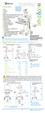 Ominisuuet 1 Nostin 2 LCD-tppi 3 5 nostin 4 Työtso - SV22-92014 - SV22-92015 - SV22-92016 - SV22-92024 5 Elektronisell utomttilukituksell vrustettu nostj 6 Kllistuv näppäimistötrjotin j rnnetuki 7 Oike/vsen
Ominisuuet 1 Nostin 2 LCD-tppi 3 5 nostin 4 Työtso - SV22-92014 - SV22-92015 - SV22-92016 - SV22-92024 5 Elektronisell utomttilukituksell vrustettu nostj 6 Kllistuv näppäimistötrjotin j rnnetuki 7 Oike/vsen
ASENTAJAN VIITEOPAS. intelligent Tablet Controller DCC601A51
 4PFI4009-B_06_0.ook Pge Stury, Mrh, 06 4:06 PM ASENTAJAN VIITEOPAS intelligent Tlet Controller 4PFI4009-B_06_0.ook Pge Stury, Mrh, 06 4:06 PM Sisältö intelligent Tlet Controller sivu Asentjn viiteops Tietoj
4PFI4009-B_06_0.ook Pge Stury, Mrh, 06 4:06 PM ASENTAJAN VIITEOPAS intelligent Tlet Controller 4PFI4009-B_06_0.ook Pge Stury, Mrh, 06 4:06 PM Sisältö intelligent Tlet Controller sivu Asentjn viiteops Tietoj
KASVIHUONEEN KOKOAMISOHJE
 KASVIHUONEEN KOKOAMISOHJE Mllinimi- j numero: PI-S H 6x8 / 4.7m² - 18800 Mitt: Ksvihuone L 190 x P 50xK193m LUE KOKOAMISOHJE huolellisesti ennen käyttöä. Mhntuoj: Oy FinnFlme A Olrinluom 1, 000 Espoo Puh.:
KASVIHUONEEN KOKOAMISOHJE Mllinimi- j numero: PI-S H 6x8 / 4.7m² - 18800 Mitt: Ksvihuone L 190 x P 50xK193m LUE KOKOAMISOHJE huolellisesti ennen käyttöä. Mhntuoj: Oy FinnFlme A Olrinluom 1, 000 Espoo Puh.:
